Pioneer AVIC-F3210BT, AVIC-F320BT User manual [nl]
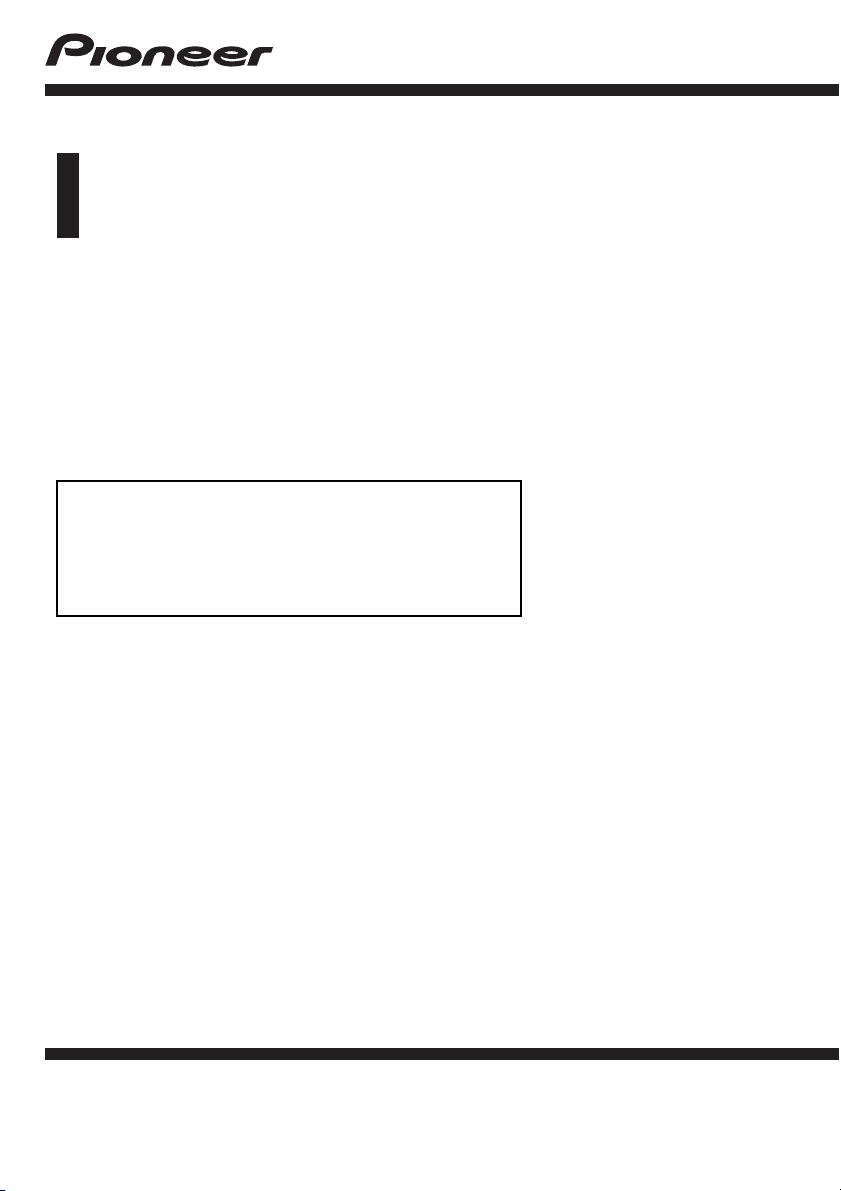
Bedieningshandleiding
GPS NAVIGATIE- EN AUDIOSYSTEEM
AVIC-F320BT
AVIC-F3210BT
Lees altijd eerst de Belangrijke informatie voor de
gebruiker!
Belangrijke informatie voor de gebruiker bevat
belangrijke informatie die u moet weten en begrijpen
voordat u het navigatiesysteem gebruikt.
Nederlands
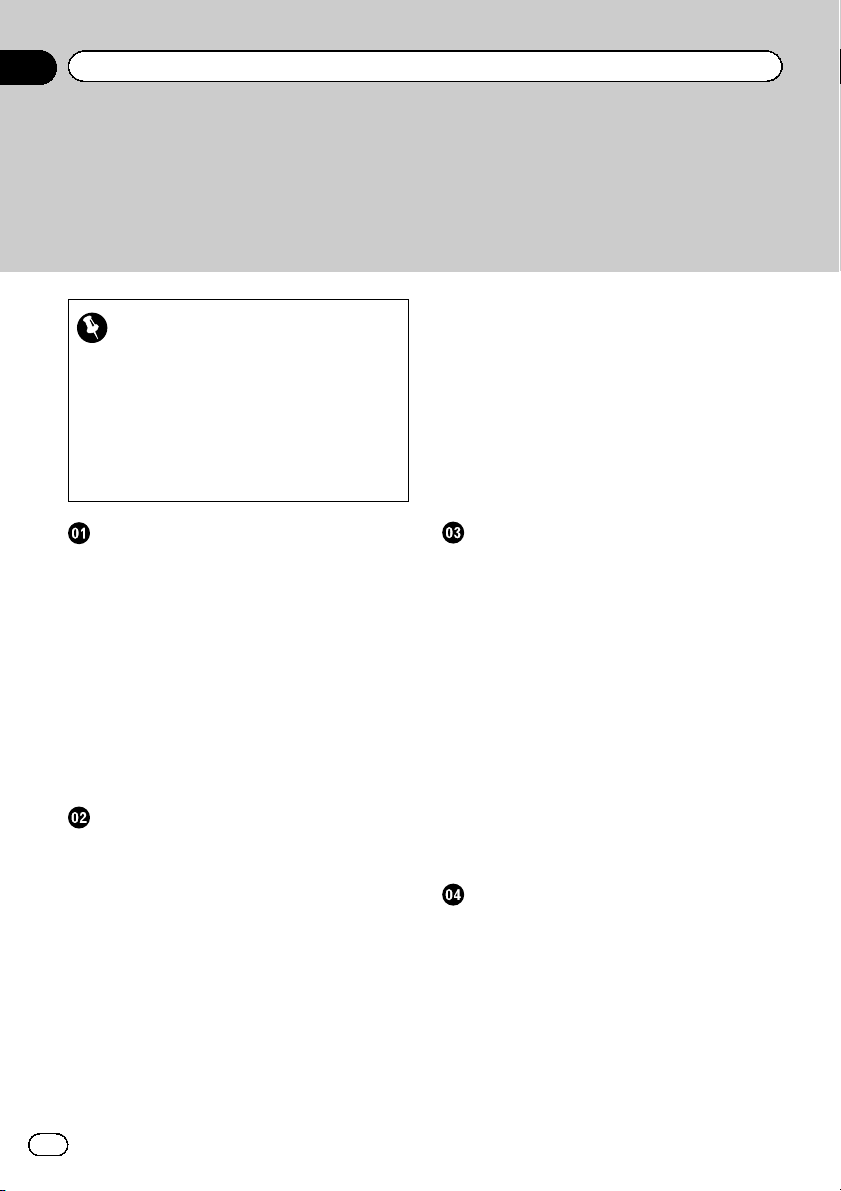
Inhoudsopgave
Hartelijk dank voor de aanschaf van dit Pioneer-product.
Lees de instructies in deze handleiding goed door zodat u het toestel op de juiste
manier leert te bedienen. Nadat u de instructies hebt gelezen, bergt u de handleiding
op een handige plaats op zodat u deze altijd snel bij de hand hebt.
– Een USB-geheugenapparaat
Belangrijk
De schermafbeeldingen die in de voorbeelden
worden getoond kunnen verschillen van de feitelijke schermafbeeldingen.
De feitelijke schermafbeeldingen kunnen zonder voorafgaande kennisgeving worden gewijzigd om verbeteringen in de prestaties en de
functies te bewerkstelligen.
Inleiding
Overzicht handleiding 8
– Gebruik van deze handleiding 8
– Conventies die in deze handleiding
worden gebruikt 8
– Terminologie die in deze handleiding
wordt gebruikt 8
Opmerking over het gebruik van MP3-
bestanden 9
iPod compatibiliteit 9
Kaartgebied 9
Bescherming van het LCD-paneel en het
scherm 9
De microprocessor resetten 10
Voor u begint
De namen en functies van de onderdelen
controleren 11
Beveiliging van uw product tegen
diefstal 12
Een disc inbrengen en uitwerpen 12
– Een disc inbrengen 12
– Een disc uitwerpen 12
Een SD-geheugenkaart inbrengen en
uitwerpen 12
– Een SD-geheugenkaart inbrengen 13
– Een SD-geheugenkaart uitwerpen 13
Een USB-geheugenapparaat aansluiten en
losmaken 14
– Een USB-geheugenapparaat
aansluiten 14
losmaken 14
Een iPod aansluiten en losmaken 14
– Uw iPod aansluiten 15
– Uw iPod losmaken 15
Het gebruik van de lade 15
Beveiliging van uw product tegen
diefstal 16
Volgorde van het begin tot het einde 17
De eerste maal inschakelen 17
Inschakelen bij normaal gebruik 18
Gebruiken van het afneembare paneel
De namen en functies van de onderdelen
controleren 19
Verwijderen en bevestigen van het
afneembare paneel 19
– Verwijderen van het afneembare
paneel 19
– Bevestigen van het afneembare
paneel 20
Installeren van de batterij 20
Wegwerpen van de batterij 20
Aan zetten van het afneembare paneel 21
Opladen van de batterij van het afneembare
paneel 21
De batterijtoestand bewaken 22
Automatisch uitschakelen van het
navigatiesysteem 22
Aansluiten op uw PC 22
Gebruik van de navigatiemenuschermen
Overzicht van de schermen 24
Wat u in elk menu kunt doen 25
Snelkoppelingenmenu 25
– Een snelkoppeling selecteren 25
– Een snelkoppeling annuleren 26
Bediening van het menuschermen (bijv.
“Navigatiemenu”) 26
Bedieningslijstschermen (bijv.
stedenlijst) 26
Gebruik van het toetsenbord op het
scherm 27
2
Nl
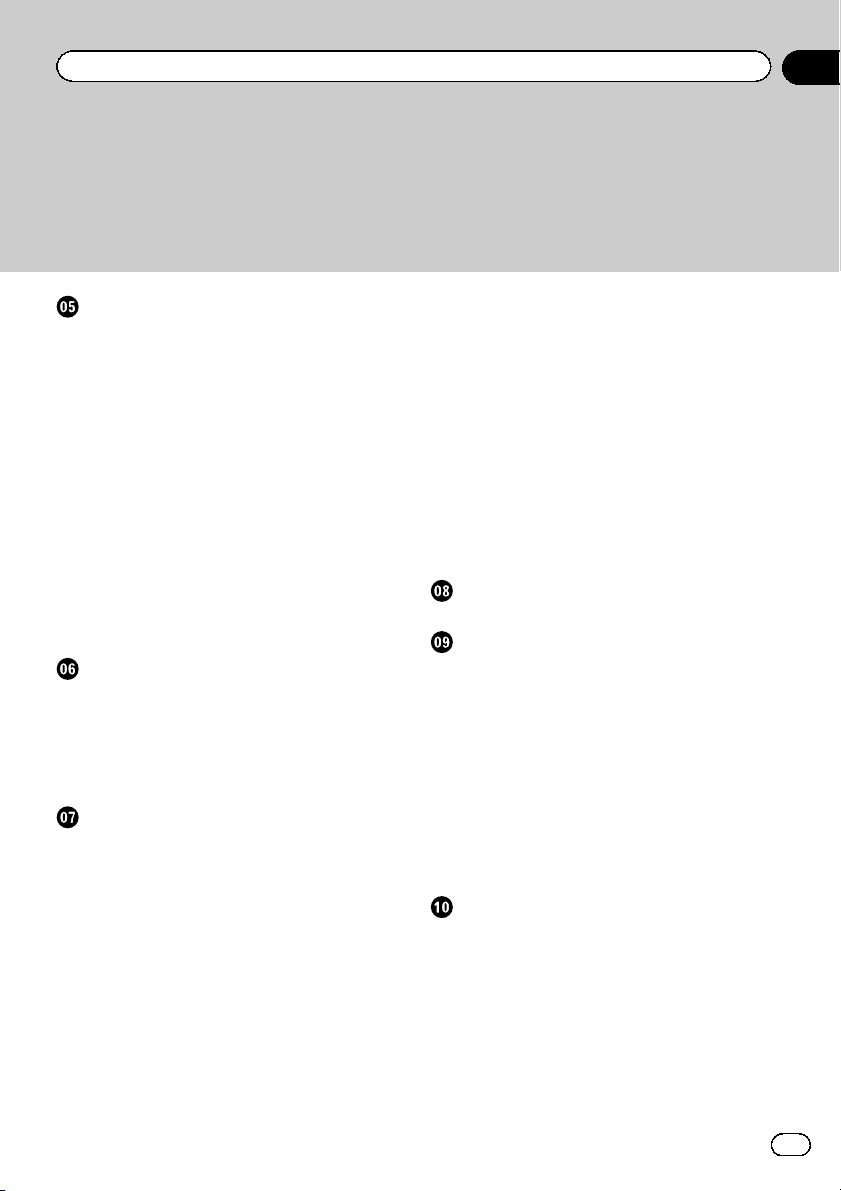
Inhoudsopgave
Het gebruik van de kaart
Het kaartscherm aflezen 28
– Audio-informatiebalk 29
– Vergrote kaart van de kruising 29
– Weergave tijdens het rijden op een
snelweg 30
– Typen wegen die in de kaartdatabase
zijn opgeslagen 30
Bediening op het kaartscherm 30
– De schaal van de kaart wijzigen 30
– Omschakelen van de oriëntatie van de
kaart 31
– Het 2D of 3D kaartscherm kiezen 31
– De “Eco-grafiek” weergeven 32
– De kaart naar de plaats verschuiven die
u wilt zien 32
Informatie over een opgegeven locatie
bekijken 32
Eco-rijden functie
De “Eco-grafiek” weergeven 34
– Het scherm aflezen 34
Het niveau voor de eco-rijstijl weergeven 35
Attentiemelding bij zeer snelle start 35
De instelling voor de eco-functie
wijzigen 36
Een locatie zoeken en selecteren
De basisinstructies voor het uitstippelen van
uw route 37
Een locatie aan de hand van het adres
zoeken 38
– Opzoeken via meerdere
zoektermen 39
Opzoeken van een locatie aan de hand van
de postcode 39
Koers uitzetten naar uw huis 40
Nuttige plaatsen (POI) zoeken 41
– POI’s zoeken via de
voorgeprogrammeerde
categorieën 41
– Rechtstreeks een POI zoeken op basis
van de naam van de faciliteiten 41
– Een dichtbijzijnde POI zoeken 42
– POI’s in de buurt van de bestemming
zoeken 42
– POI’s zoeken in een bepaalde stad 43
Een bestemming selecteren via
“Favorieten” 43
POI’s zoeken met behulp van de gegevens op
de SD-geheugenkaart 44
Een locatie selecteren die u recentelijk hebt
opgezocht 44
Een locatie aan de hand van de coördinaten
zoeken 45
Een locatie zoeken door de kaart te
verschuiven 46
Nadat de locatie is bepaald
Een route uitzetten naar uw bestemming 47
De huidige route controleren en wijzigen
Het “Overz.route” scherm weergeven 48
De voorwaarden voor de routeberekening
wijzigen 48
– Onderdelen die door de gebruikers
bewerkt kunnen worden 48
De details van de huidige route
controleren 49
Tussenpunten bewerken 50
– Een tussenpunt toevoegen 50
– Een tussenpunt verwijderen 50
– Tussenpunten sorteren 51
De routebegeleiding annuleren 51
Locaties registreren en bewerken
Een locatie in “Favorieten” opslaan 53
– Een locatie registreren via
“Favorieten” 53
– Een locatie registreren via de scroll-
stand 53
Geregistreerde locaties bewerken 53
– Bewerken van het item in de
“Favorieten” lijst 53
– Uw thuislocatie bewerken 54
3
Nl
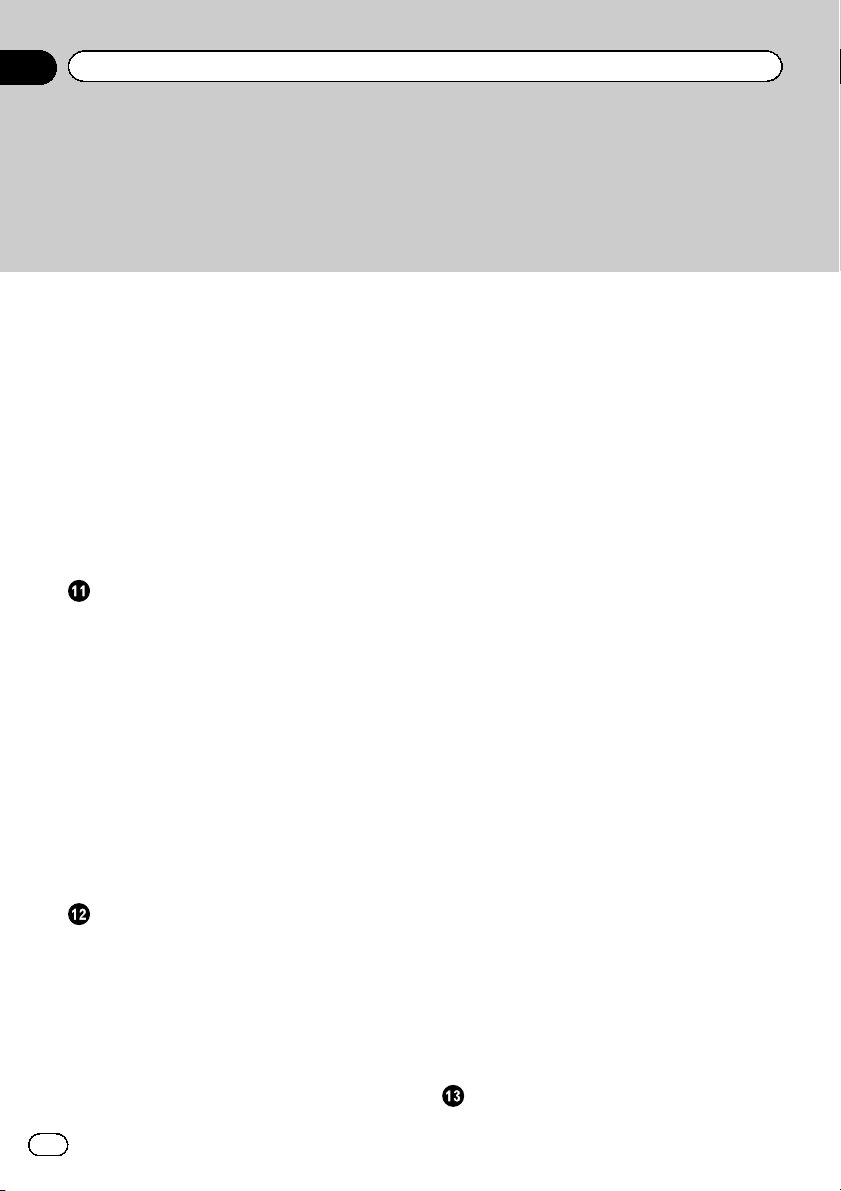
Inhoudsopgave
– De items in de “Favorieten” lijst
sorteren 55
– Een item in de “Favorieten” lijst
verwijderen 55
Registreren en bewerken van uw huis 56
– Uw thuislocatie registreren 56
– Uw thuislocatie bewerken 56
Een item in de “Historiek” lijst
verwijderen 57
“Favorieten” items exporteren en
importeren 57
– De “Favorieten” items exporteren 57
– De “Favorieten” items bewerkt met
navgate FEEDS importeren 58
Verkeersinformatie gebruiken
Alle verkeersinformatie controleren 59
Verkeersinformatie op de route
controleren 60
De verkeersinformatie op de kaart
aflezen 60
Een alternatieve route instellen om files te
vermijden 61
– Automatisch file-informatie
controleren 61
– De verkeersinformatie handmatig
controleren 61
De verkeersinformatie selecteren die wordt
weergegeven 62
Uw voorkeur voor een RDS-TMC
dienstverlener handmatig selecteren 63
Gebruik van handsfree telefoneren
Communicatie-apparaten voorbereiden 64
Het Telefoonmenu weergeven 64
Uw mobiele telefoon registreren 65
– Telefoons in de buurt zoeken 65
– Paren vanaf uw mobiele telefoon 66
– Een bepaalde telefoon zoeken 67
– Een geregistreerde mobiele telefoon
verwijderen 68
4
Nl
Aansluiten van en de verbinding verbreken
met een geregistreerde mobiele
telefoon 69
– Een geregistreerde mobiele telefoon
aansluiten 69
– De aansluiting van een mobiele
telefoon annuleren 69
Zelf telefoneren 70
– Rechtstreeks bellen 70
– Gemakkelijk naar huis bellen 70
– Een nummer uit uw “Contactgeg.”
bellen 70
– Iemand bellen via de
geschiedenislijst 71
– De items opgeslagen in de “Favorieten”
lijst bellen 71
– Het telefoonnummer van een
voorziening bellen 72
– Bellen via de kaart 72
Een oproep ontvangen 72
– Een inkomend telefoongesprek
beantwoorden 72
– Een inkomende oproep weigeren 73
Het telefoonboek overbrengen 73
Geheugen wissen 75
De telefooninstellingen wijzigen 75
– Het telefoonvolume instellen 75
– De Bluetooth golftransmissie
stoppen 76
– De telefoon automatisch opnemen 76
– De automatische weigeringsfunctie
instellen 77
– Echovermindering en
ruisonderdrukking 77
– Automatische verbinding instellen 77
– De apparaatnaam bewerken 77
– De software voor de Bluetooth
draadloze technologie updaten 78
Opmerkingen met betrekking tot het
handsfree telefoneren 78
Overzicht van de brandstofkosten
Gebruik van de “ Verbruik” functie 81

Inhoudsopgave
– Invoeren van het brandstofverbruik voor
het berekenen van de
brandstofkosten 81
– Het brandstofverbruik berekenen 81
– De gegevens van de brandstofkosten
exporteren 82
Exporteren van “Beheer brandstofverbruik”
gegevens via het “Export/import menu”
scherm 83
Gebruik van de toepassingen
Voorbereidingen 84
– Omschakelen nar de “PC -modus” 84
– Annuleren van de “PC-modus” 84
De toepassing starten 84
Basisbediening van de audiobron
De audiobron omschakelen 87
De audiobron uitschakelen 87
Overzicht van de audioschermen 88
Wat u in elk menu kunt doen 89
Het “Function Menu” scherm weergeven 89
Gebruik van de radio (TUNER)
Het scherm aflezen 90
Gebruik van de aanraaktoetsen 90
Bediening via de toetsen op het toestel
zelf 91
Zenders opslaan en oproepen 91
Gebruik van het functiemenu 91
De frequenties van de sterkste zenders
opslaan 91
Alleen zenders met regionale programma’s
zoeken 92
Op sterke zenders afstemmen 92
Een RDS-zender via PTY-informatie
zoeken 93
Verkeersberichten ontvangen 93
Op alternatieve frequenties afstemmen 94
– PI-zoekfunctie 94
– Automatisch PI-zoeken voor
voorkeurzenders activeren 94
Gebruik van de functie voor onderbreking
door nieuwsberichten 95
Status van onderbrekingspictogram 95
PTY-lijst 96
Audio-CD’s afspelen
Het scherm aflezen 97
Gebruik van de aanraaktoetsen 98
Bediening via de toetsen op het toestel
zelf 98
Een fragment in de lijst selecteren 99
Instellen van een bereik voor de herhaalde
weergave 99
De fragmenten in een willekeurige volgorde
afspelen 99
De fragmenten op een CD scannen 99
Afspelen en pauze 100
Gebruik van de Sound Retriever 100
Muziekbestanden op een ROM afspelen
Het scherm aflezen 101
Gebruik van de aanraaktoetsen 102
Bediening via de toetsen op het toestel
zelf 103
Een fragment in de lijst selecteren 103
Instellen van een bereik voor de herhaalde
weergave 104
De fragmenten in een willekeurige volgorde
afspelen 104
Scanweergave van mappen en
fragmenten 104
Afspelen en pauze 105
Gebruik van de Sound Retriever 105
Muziekbestanden op een USB afspelen
Het scherm aflezen 106
Gebruik van de aanraaktoetsen 107
Bediening via de toetsen op het toestel
zelf 107
Een bestand selecteren van de lijst 108
Instellen van een bereik voor de herhaalde
weergave 109
5
Nl

Inhoudsopgave
Bestanden in een willekeurige volgorde laten
weergeven 109
Mappen en bestanden scannen 109
Afspelen en pauze 109
Gebruik van de Sound Retriever 109
Gebruiken van een iPod
Het scherm aflezen 111
Gebruik van de aanraaktoetsen 112
Bediening via de toetsen op het toestel
zelf 112
Een nummer selecteren van de lijst 112
Alfabetisch naar geschikte items
zoeken 113
Weergeven van nummers die iets te maken
hebben met het huidige 114
Alle nummers weergeven in willekeurige
volgorde (Shuffle All) 114
De functies vanaf uw iPod bedienen 114
Gebruik van de Sound Retriever 115
Gebruik van het functiemenu 115
Instellen van een bereik voor de herhaalde
weergave 116
Nummers weergeven in willekeurige volgorde
(Shuffle) 116
Afspelen en pauze 116
De afspeelsnelheid van een gesproken boek
instellen 116
Gebruiken van de AUX signaalbron
Het scherm aflezen 118
“AUX” als signaalbron selecteren 118
Voorkeursinstellingen aanpassen
Het “Menu-instellingen” scherm
weergeven 119
Het volume van het navigatiesysteem
instellen 119
De regionale instellingen aanpassen 119
– De taal selecteren 119
– Het tijdsverschil instellen 120
– De eenheid wijzigen tussen km en
mijl 120
– De virtuele snelheid van het voertuig
wijzigen 121
– De lay-out van het toetsenbord
aanpassen 121
Aanpassen van de instellingen op het
kaartscherm 122
– POI’s op de kaart weergeven 122
– Het 2D of 3D kaartscherm kiezen 123
– Richtingswijzigingen weergeven 124
– De instelling van het navigatie-
onderbrekingsscherm wijzigen 124
– De kleurwijziging van de kaart instellen
tussen dag en nacht 124
– De kleur van de weg wijzigen 124
– De automatische zoomweergave
instellen 125
– Instellen van de weergave van het
“Favorieten” pictogram 125
– De aanduiding van de
maximumsnelheid instellen 125
– Het kennisgevingspictogram voor de
verkeersinformatie weergeven 126
– De weergave van de huidige
straatnaam instellen 126
– De brandstofverbruikinformatie
weergeven 126
De stroombesparingsfunctie instellen 127
De versie-informatie controleren 127
Registreren en bewerken van uw huis 127
De huidige locatie corrigeren 127
De aansluiting van de kabels
controleren 127
De reactiestanden van het toetspaneel
afstellen (toetspaneel kalibrering) 128
De helderheid van het scherm afstellen 128
Uw reisgeschiedenis opnemen 129
Gebruik van de
demonstratiebegeleiding 129
De veiligmodus instellen 130
De fabrieksinstellingen herstellen 130
Het scherm uitschakelen 130
6
Nl

Inhoudsopgave
Openen van het “Begininstelling”
scherm 131
De kleur van de verlichting instellen 131
De FM-afstemstap instellen 131
Gebruiken van Automatisch PI-zoeken voor
voorkeuzezenders 132
Aan/uit zetten van de externe
aansluiting 132
Instellen van de achter-luidspreker
uitgangsaansluiting en de
subwooferregeling 132
Het geluid dempen/verzwakken 133
Openen van het “Audio Menu” scherm 133
Gebruik van de balansinstelling 134
Gebruik van de equalizer 134
– Equalizercurven oproepen 134
– De equalizercurven aanpassen 135
Loudness-functie aanpassen 136
Gebruik van het subwoofer-
uitgangssignaal 136
De lage tonen versterken (Bass
Booster) 136
Gebruik van het hoogdoorlaatfilter 137
Niveau van de signaalbron aanpassen 137
Andere functies
Kopiëren van instellingen 138
Het navigatiesysteem terugzetten op de
standaard of fabrieksinstellingen 138
– Instellingen die gewist worden 139
Aanhangsel
Verhelpen van storingen 141
Foutmeldingen en wat u ermee moet
doen 145
Berichten voor de audiofuncties 145
Plaatsbepaling technologie 148
– Plaatsbepaling via GPS 148
– Justifiëring op de kaart 148
Wanneer er ernstige fouten optreden 149
– Wanneer plaatsbepaling via GPS
onmogelijk is 149
– Omstandigheden die fouten in de
plaatsbepaling kunnen
veroorzaken 149
Informatie over de routebepaling 151
– Regels voor de routekeuze 151
Omgaan met en verzorging van de
discs 152
– Gebruik en verzorging van het
ingebouwde station 152
– Omgevingsvoorwaarden bij het
afspelen van een disc 153
Afspeelbare discs 153
– DualDiscs afspelen 153
Gedetailleerde informatie voor afspeelbare
media 153
– Compatibiliteit 153
– Tabel voor mediacompatibiliteit 155
Bluetooth 157
SD- en SDHC-logo 157
WMA 157
AAC 158
Gedetailleerde informatie over aansluitbare
iPod’s 158
– iPod 158
– iPhone 158
– iTunes 158
Correct gebruik van het LCD-scherm 159
– Omgaan met het LCD-scherm 159
– LCD-scherm (Liquid Crystal
Display) 159
– Onderhoud van het LCD-scherm 159
– LED (lichtgevende diode)
verlichting 159
Display-informatie 160
–“Navigatiemenu” scherm 160
–“Menu-instellingen” scherm 160
–“Telefoonmenu” scherm 161
Verklarende woordenlijst 162
Specificaties 165
7
Nl

Hoofdstuk
01
Inleiding
Overzicht handleiding
Voordat u dit product gebruikt, moet u de Belangrijke informatie voor de gebruiker (een
afzonderlijke handleiding) lezen die waarschuwingen en andere belangrijke informatie bevat.
Gebruik van deze handleiding
Opzoeken van de bedieningsprocedure
voor wat u wilt doen
Wanneer u besloten hebt wat u wilt doen, kunt
u de pagina die u nodig hebt vinden in de In-
houdsopgave.
Opzoeken van de bedieningsprocedure
op basis van een menunaam
Als u de betekenis wilt weten van een onderdeel dat op het scherm wordt aangegeven,
kunt u de gewenste pagina vinden met behulp
van de Display-informatie aan het einde van de
handleiding.
Verklarende woordenlijst
Gebruik de verklarende woordenlijst om de betekenis van onbekende termen op te zoeken.
Conventies die in deze
handleiding worden gebruikt
Neem voordat u verder gaat een paar minuten
om de volgende informatie te lezen over de
conventies die in deze handleiding worden gebruikt. Neem dit even goed in u op, want dit
maakt de handleiding direct meer overzichtelijk en vergemakkelijkt het leerproces.
! De toetsen van uw navigatiesysteem wor-
den in HOOFDLETTERS en VETGE-
DRUKT weergegeven:
bijv.)
MENU toets, MAP toets.
! De onderdelen in de verschillende menu’s,
de schermtitels en functionele onderdelen
worden vetgedrukt weergegeven met dubbele aanhalingstekens “”:
bijv.)
“Navigatiemenu” scherm of “Audio Source” scherm
! De aanraaktoetsen die beschikbaar zijn op
het scherm worden vetgedrukt weergegeven tussen rechte haken [ ]:
bijv.)
[Adres], [Instell.].
! Extra informatie, alternatieven en andere
opmerkingen worden als volgt weergegeven:
bijv.)
p Als de thuislocatie nog niet is opgesla-
gen, moet u eerst deze locatie instellen.
! Beschrijvingen van afzonderlijke bedie-
ningshandelingen die op hetzelfde scherm
worden uitgevoerd, worden aangegeven
met # aan het begin van de beschrijving:
bijv.)
# Tip [OK] aan.
! De referenties worden als volgt aangeduid:
bijv.)
= Zie Het “Overz.route” scherm weerge-
ven op bladzijde 48 voor details.
Terminologie die in deze
handleiding wordt gebruikt
“USB-geheugenapparaat”
De term “USB-geheugenapparaat” wordt alleen gebruikt voor USB-geheugen.
“SD-geheugenkaart”
Een SD-geheugenkaart en SDHC-geheugenkaart worden samen aangeduid als “SD-geheugenkaart”.
8
Nl
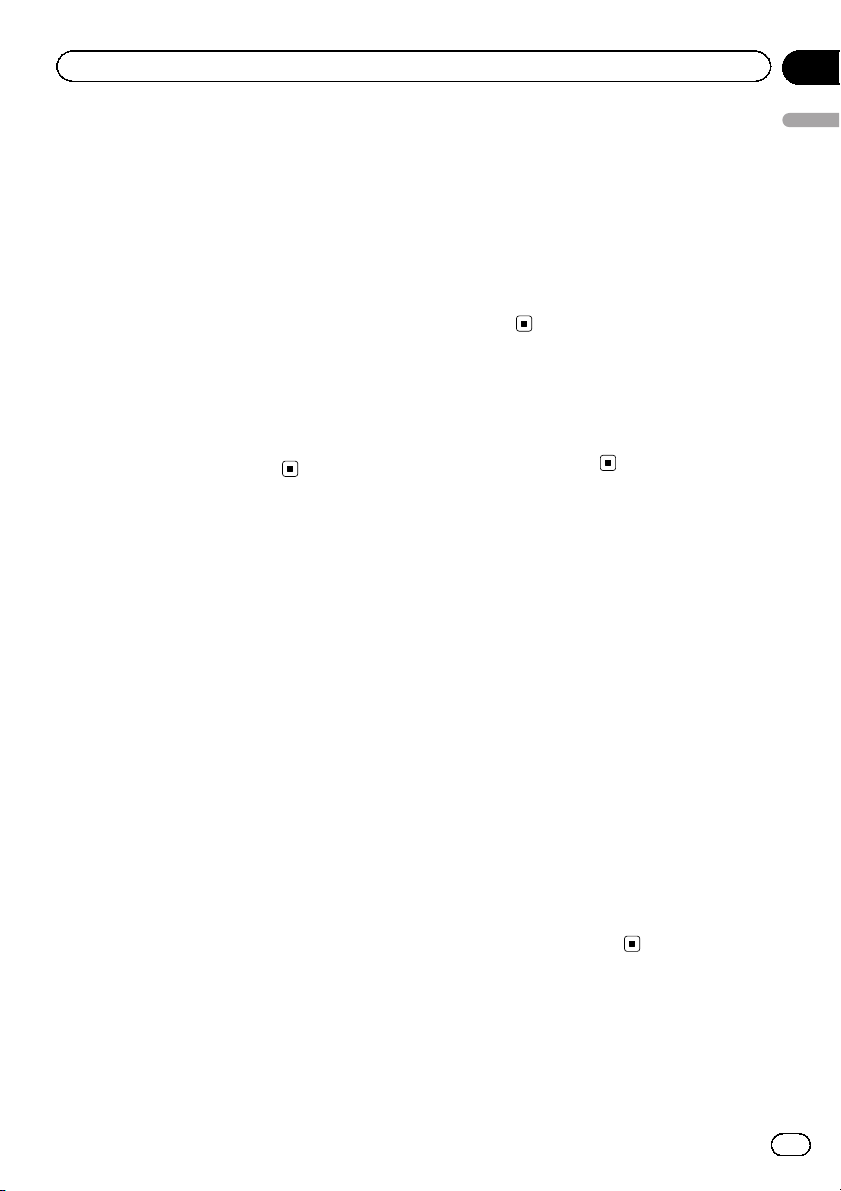
Inleiding
Hoofdstuk
01
Opmerking over het gebruik
van MP3-bestanden
Levering van dit navigatiesysteem impliceert
alleen toestemming voor privaat, niet-commercieel gebruik en niet, impliciet noch expliciet,
een toestemming of enig recht dit product te
gebruiken in een commerciële omgeving
(waarbij geld wordt verdiend), via uitzendingen
(via de ether, satelliet, kabels en/of andere
media), via uitzendingen/signaalstromen via
internet, via een intranet en/of andere netwerken of in andere elektronische systemen, zoals
betaalradio of geluid-op-aanvraag. Hiervoor is
een aparte licentie nodig. Zie voor nadere informatie
http://www.mp3licensing.com.
iPod compatibiliteit
Dit product ondersteunt alleen de volgende
iPod-modellen en iPod-softwareversies. Andere modellen en versies zullen mogelijk niet
correct werken.
! iPod nano eerste generatie: Ver. 1.3.1
! iPod nano tweede generatie: Ver. 1.1.3
! iPod nano derde generatie: Ver. 1.1.3
! iPod nano vierde generatie: Ver. 1.0.4
! iPod nano vijfde generatie: Ver. 1.0.1
! iPod vijfde generatie: Ver. 1.3
! iPod classic 80GB: Ver. 1.1.2
! iPod classic 120GB: Ver. 2.0.1
! iPod classic 160GB (2007): Ver. 1.1.2
! iPod classic 160GB (2009): Ver. 2.0.3
! iPod touch eerste generatie: Ver. 3.1.2
! iPod touch tweede generatie: Ver. 3.1.1
! iPhone: Ver. 2.2
! iPhone 3G: Ver. 3.1.2
! iPhone 3GS: Ver. 3.1.2
p In deze handleiding worden de iPod en de
iPhone aangeduid als iPod.
p Wanneer u dit navigatiesysteem gebruikt
met een Pioneer USB-interfacekabel voor
de iPod (CD-IU50) (los verkrijgbaar), kunt u
een iPod bedienen die compatibel is met
dit navigatiesysteem.
p Voor het verkrijgen van de beste prestaties
wordt het aanbevolen gebruik te maken
van de laatste softwareversie voor de iPod.
p De bedieningsmethoden kunnen variëren
afhankelijk van de iPod-modellen en de
softwareversie van de iPod.
p Voor details over de compatibiliteit van de
iPod’s met dit navigatiesysteem wordt u
verwezen naar de informatie op onze
website.
Kaartgebied
Voor details over het kaartgebied van dit navigatiesysteem wordt u verwezen naar de informatie op onze website.
Bescherming van het LCDpaneel en het scherm
p Laat geen direct zonlicht op het LCD-
scherm vallen wanneer dit product niet
wordt gebruikt. Langdurige blootstelling
aan direct zonlicht kan de temperatuur in
het LCD-scherm doen oplopen en storingen veroorzaken.
p Als u een mobiele telefoon gebruikt, moet
u de antenne van deze telefoon uit de buurt
houden van het LCD-scherm om te voorkomen dat de video wordt verstoord door het
verschijnen van vlekken, gekleurde strepen
enz.
p Om het LCD-scherm te beschermen tegen
schade, moet u ervoor zorgen dat u de aanraaktoetsen met uw vinger aantipt. (De stylus wordt geleverd voor speciale
kalibreringen. Gebruik de stylus niet voor
normale bewerkingen.)
Inleiding
9
Nl

Hoofdstuk
01
Inleiding
De microprocessor resetten
BELANGRIJK
Druk op de RESET toets om de instellingen voor
de audiobron te wissen zonder alle navigatiefunctie-items te wissen. Raadpleeg het verband houdende hoofdstuk voordat u begint met wissen.
p Sommige gegevens blijven bewaard. Lees al-
tijd eerst Het navigatiesysteem terugzetten op
de standaard of fabrieksinstellingen.
= Zie Het navigatiesysteem terugzetten op de
standaard of fabrieksinstellingen op blad-
zijde 138 voor verdere informatie over de
items die gewist worden.
De microprocessor moet in de volgende situaties worden gereset:
! Vóór het eerste gebruik na installatie van
dit product.
! Als het product niet correct werkt.
! Als het systeem niet naar behoren werkt.
! Wanneer de samenstelling van de appara-
tuur wordt veranderd.
! Wanneer randapparatuur die aangesloten
is op het navigatiesysteem aangesloten/verwijderd wordt.
! Als de positie van uw voertuig op de kaart
aanzienlijk afwijkt van de feitelijke positie.
% Druk met het uiteinde van een pen of
een ander spits voorwerp op de RESET
toets.
10
Nl
RESET toets
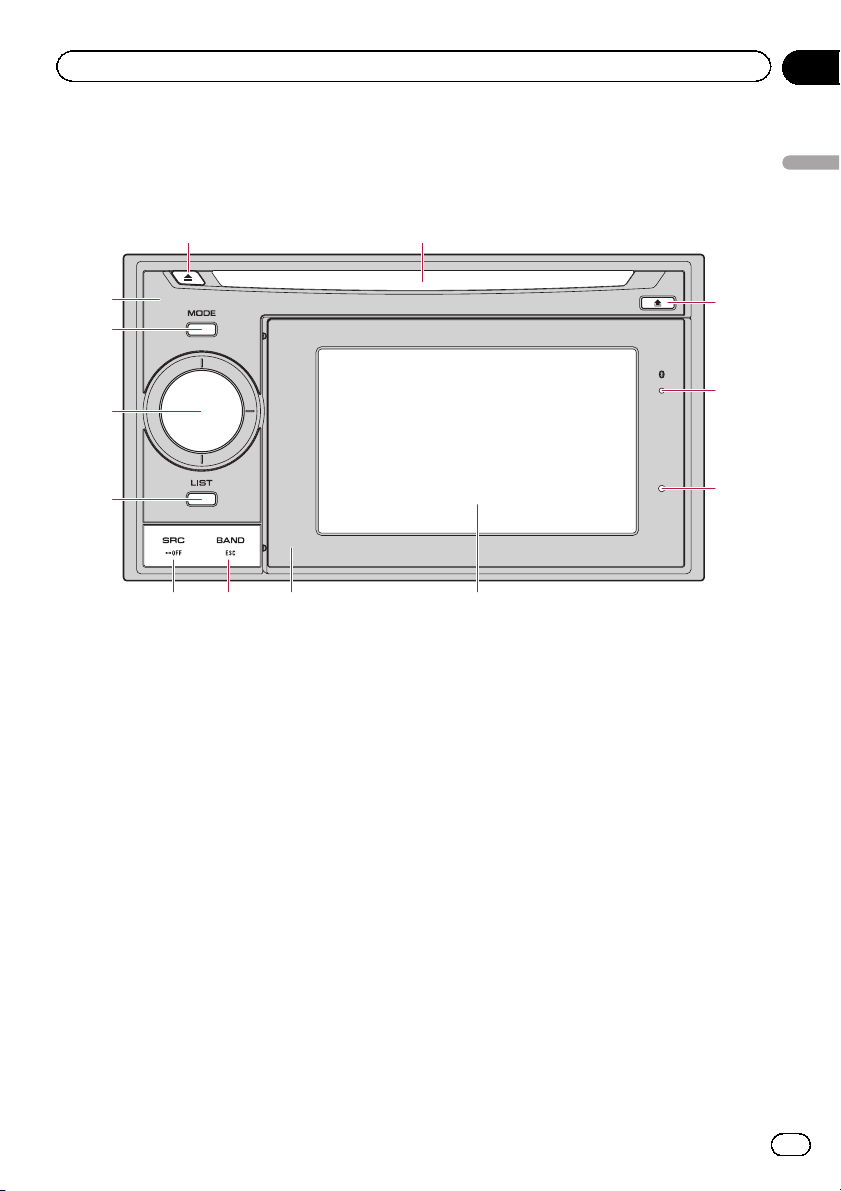
Voor u begint
De namen en functies van de onderdelen controleren
Dit hoofdstuk geeft informatie over de namen van de onderdelen en de hoofdfuncties die bediend worden met behulp van de toetsen.
21
Hoofdstuk
02
Voor u begint
3
4
5
6
78
1 h toets
Druk hierop om de disc uit te laten werpen
uit de disc-laadsleuf.
2 Disc-laadsleuf
Plaats hier de disc die u wilt afspelen.
= Voor details omtrent de bediening verwij-
zen wij u naar Een disc inbrengen en uit-
werpen op de volgende bladzijde.
3 Hoofdtoestel
4 MODE toets
! Druk hierop om heen en weer te schake-
len tussen het kaartscherm en het audiobedieningsscherm.
! Druk hierop om het kaartscherm te ope-
nen terwijl het navigatiescherm wordt
weergegeven.
5 MULTI-CONTROL*
! Draaien;
Instellen van het volume van de audiobron.
b
c
d
a9
! De MULTI-CONTROL even naar links
of rechts drukken;
De frequentie één stapje veranderen; gebruik van de zoekfuncties voor de fragmenten.
! De MULTI-CONTROL naar links of
rechts drukken en dan vasthouden;
Gebruik van handmatige zoekafstemming en versnelde vooruit en achteruit
weergave.
6 LIST toets*
7 SRC/OFF toets*
8 BAND/ESC toets*
9 Afneembaar paneel
= Zie Verwijderen van het afneembare pa-
neel op bladzijde 19 voor details.
a LCD-scherm
11
Nl
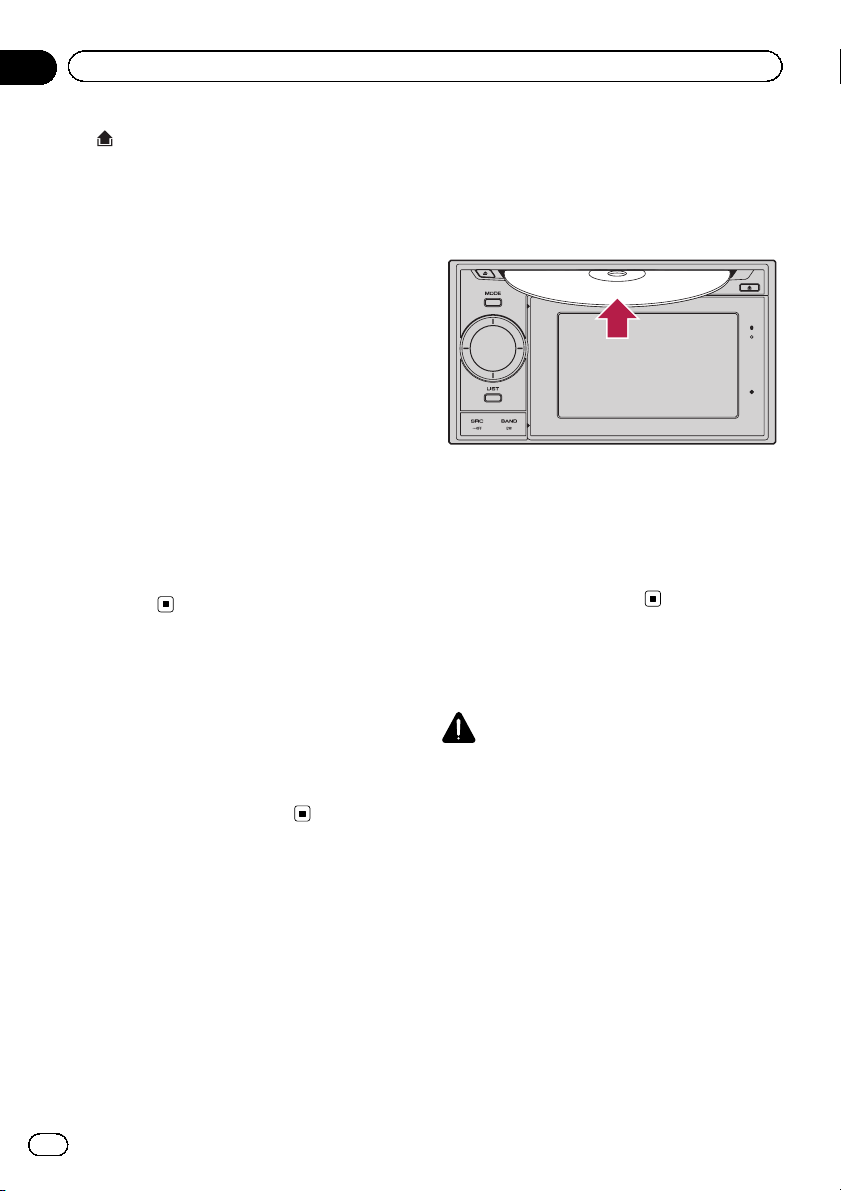
Hoofdstuk
02
Voor u begint
b toets
Druk op deze toets om het afneembare paneel van het hoofdtoestel te verwijderen.
= Zie Verwijderen van het afneembare pa-
neel op bladzijde 19 voor details.
c Indicator voor de Bluetooth verbindingsstatus
Deze indicator licht op wanneer uw telefoon
via Bluetooth draadloze technologie is gepaard aan het navigatiesysteem.
d RESET toets
= Zie De microprocessor resetten op blad-
zijde 10 voor details.
p De toetsen met een sterretje (*) worden al-
leen voor de audiofuncties gebruikt.
= Zie de beschrijvingen op Hoofdstuk 15 t/
m Hoofdstuk 22 voor meer details.
= Zie Het gebruik van de lade op bladzijde 15
voor details over de lade van de AVICF3210BT.
Beveiliging van uw product
tegen diefstal
Om diefstal te ontmoedigen kunt u het afneembare paneel losmaken van het hoofdtoestel.
= Zie Verwijderen van het afneembare paneel
op bladzijde 19 voor details.
Een disc inbrengen en
uitwerpen
Een disc inbrengen
% Steek de disc in de disc-laadsleuf.
p Doe geen andere dingen dan een daarvoor
bedoelde disc in de disc-laadsleuf.
Een disc uitwerpen
% Druk op de h toets.
De disc wordt uitgeworpen.
Een SD-geheugenkaart
inbrengen en uitwerpen
BELANGRIJK
! Wanneer een SD-geheugenkaart wordt uitge-
worpen terwijl er gegevens worden overgebracht, kan de SD-geheugenkaart worden
beschadigd. Zorg dat u de SD-geheugenkaart
uitwerpt overeenkomstig de aanwijzingen die
in deze handleiding worden gegeven.
! Als er gegevens verloren gaan of verminkt
worden op het geheugenapparaat, kunnen
deze gegevens gewoonlijk niet meer worden
hersteld. Pioneer kan niet aansprakelijk worden gesteld voor schade, kosten of uitgaven
als gevolg van verlies of onbruikbaar worden
van gegevens.
12
p Dit systeem is niet compatibel met Multi
Media Card (MMC).
Nl
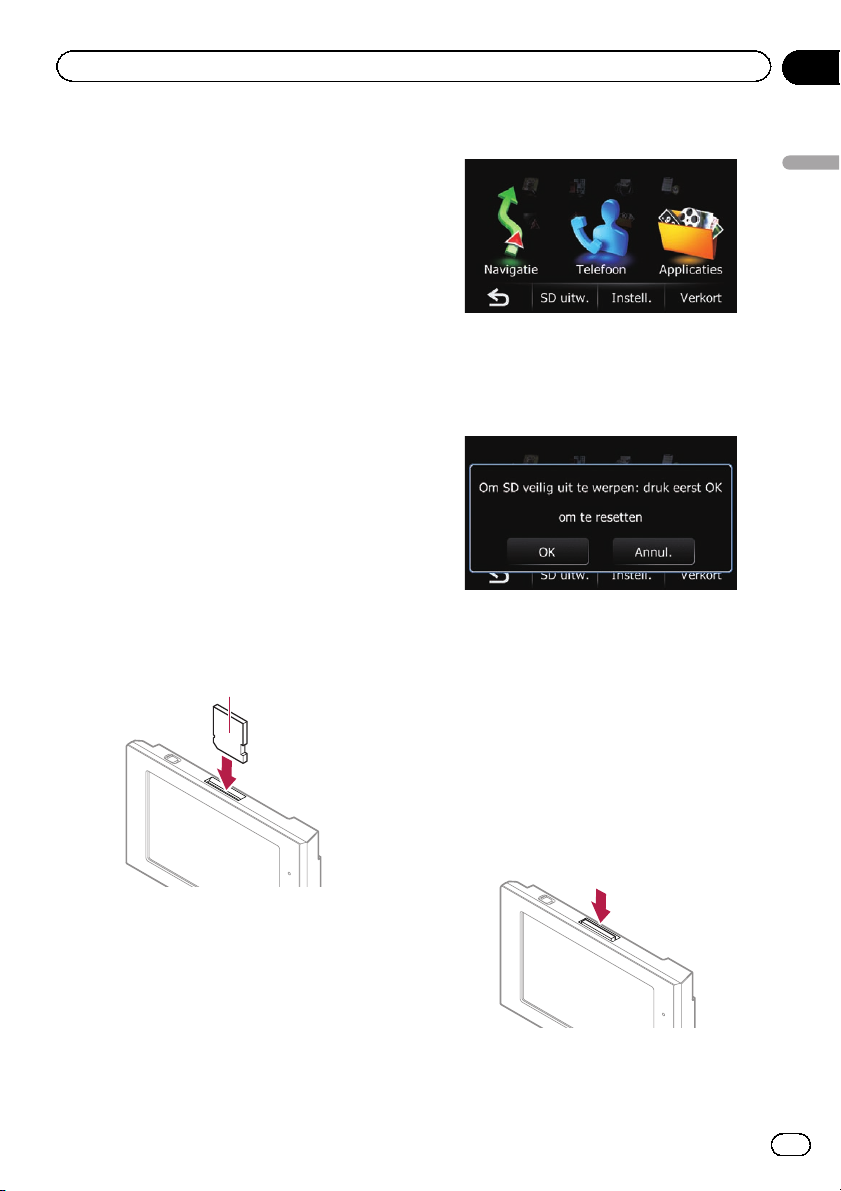
Voor u begint
Hoofdstuk
02
p Wij kunnen geen compatibiliteit met alle
SD-geheugenkaarten garanderen.
p Het is mogelijk dat geen optimale presta-
ties worden verkregen met sommige SD-geheugenkaarten.
p Plaats niets anders dan SD-geheugenkaar-
ten.
p Als er gegevens die verband houden met
kaartgegevens, zoals aangepaste POI-gegevens, op de SD-geheugenkaart zijn opgeslagen, zal het navigatiesysteem opnieuw
opstarten.
Een SD-geheugenkaart inbrengen
1 Haal het afneembare paneel van het
hoofdtoestel.
= Zie Verwijderen van het afneembare paneel
op bladzijde 19 voor details.
2 Steek de SD-geheugenkaart in de SDkaartsleuf.
Steek de kaart met de contactjes in de sleuf in
de bovenrand van het afneembare paneel en
druk de kaart naar binnen totdat deze vastklikt.
Labelkant
2 Tip [SD uitw.] aan.
Voor u begint
Er zal nu gevraagd worden om bevestiging
voor het opnieuw opstarten van het navigatiesysteem.
3 Tip [OK] aan.
Het navigatiesysteem wordt opnieuw opgestart en er verschijnt een bericht waarin u
wordt gevraagd om de SD-geheugenkaart te
verwijderen.
4 Haal het afneembare paneel van het
hoofdtoestel.
= Zie Verwijderen van het afneembare paneel
op bladzijde 19 voor details.
3 Bevestig het afneembare paneel aan
het hoofdtoestel.
Een SD-geheugenkaart uitwerpen
1 Tip op het kaartscherm [Menu] aan.
Het “Top Menu” scherm verschijnt.
5 Druk voorzichtig tegen het midden van
de SD-geheugenkaart totdat u een klik
hoort.
De SD-geheugenkaart komt naar buiten wanneer u deze loslaat.
Nl
13
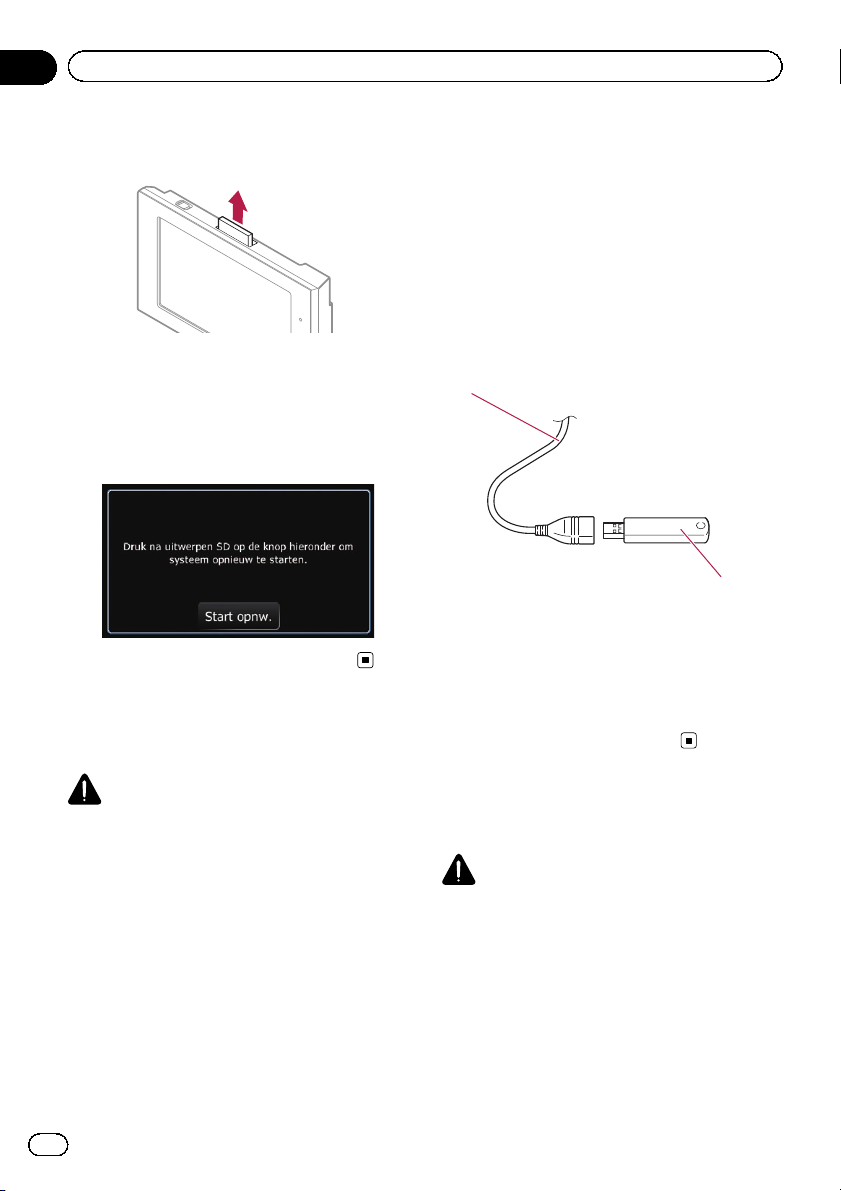
Hoofdstuk
02
Voor u begint
6 Trek de SD-geheugenkaart recht naar
buiten.
7 Bevestig het afneembare paneel aan
het hoofdtoestel.
= Zie Bevestigen van het afneembare paneel
op bladzijde 20 voor details.
8 Tip [Start opnw.] aan.
Het navigatiesysteem start opnieuw op.
Een USB-geheugenapparaat
aansluiten en losmaken
Het is mogelijk dat geen optimale prestaties worden verkregen met sommige USBgeheugenapparaten.
p Aansluiten via een USB-hub is niet moge-
lijk.
Een USB-geheugenapparaat
aansluiten
% Steek het USB-geheugenapparaat in de
USB-stekker.
USB-stekker
USB-geheugenapparaat
Een USB-geheugenapparaat
losmaken
% Maak het USB-geheugenapparaat los
nadat u gecontroleerd hebt of er geen gegevens worden overgebracht.
BELANGRIJK
! Om verlies van gegevens en beschadiging van
het geheugenapparaat te voorkomen, mag u
dit nooit van het navigatiesysteem losmaken
terwijl er gegevens worden overgebracht.
! Als er gegevens verloren gaan of verminkt
worden op het geheugenapparaat, kunnen
deze gegevens gewoonlijk niet meer worden
hersteld. Pioneer kan niet aansprakelijk worden gesteld voor schade, kosten of uitgaven
als gevolg van verlies of onbruikbaar worden
van gegevens.
p Wij kunnen geen compatibiliteit met alle
USB-geheugenapparaten garanderen.
14
Nl
Een iPod aansluiten en
losmaken
BELANGRIJK
! Om verlies van gegevens en beschadiging van
het geheugenapparaat te voorkomen, mag u
dit nooit van het navigatiesysteem losmaken
terwijl er gegevens worden overgebracht.

Voor u begint
Hoofdstuk
02
! Als er gegevens verloren gaan of verminkt
worden op het geheugenapparaat, kunnen
deze gegevens gewoonlijk niet meer worden
hersteld. Pioneer kan niet aansprakelijk worden gesteld voor schade, kosten of uitgaven
als gevolg van verlies of onbruikbaar worden
van gegevens.
Uw iPod aansluiten
Met een USB-interfacekabel voor de iPod kunt
u uw iPod op het navigatiesysteem aansluiten.
p U hebt een USB-interfacekabel voor de
iPod (CD-IU50) (los verkrijgbaar) nodig om
de verbinding te maken.
p Voor details over de compatibiliteit van de
iPod’s met dit navigatiesysteem wordt u
verwezen naar de informatie op onze website.
p Aansluiten via een USB-hub is niet moge-
lijk.
1 Maak het USB-geheugenapparaat los
nadat u gecontroleerd hebt of er geen gegevens worden overgebracht.
Uw iPod losmaken
% Maak de USB-interfacekabel voor de
iPod los nadat u gecontroleerd hebt of er
geen gegevens worden overgebracht.
Het gebruik van de lade
De AVIC -F3210BT heeft een lade.
In de lade is een USB-kabel waarmee u een
USB-geheugenapparaat kunt aansluiten. U
kunt ook de iPod-kabel (bijgeleverd) gebruiken
om een iPod aan te sluiten.
De aangesloten apparaten kunnen ook in de
lade worden opgeborgen.
De lade is geschikt voor de volgende apparaten.
! iPod nano eerste generatie
! iPod nano tweede generatie
! iPod nano derde generatie
! iPod nano vierde generatie
! iPod nano vijfde generatie
! iPod classic 80GB
! iPod classic 120GB
! iPod classic 160GB (2007/2009)
! iPod touch eerste generatie
! iPod touch tweede generatie
! iPod vijfde generatie
! USB-geheugenapparaten tot 14 mm (H) x
66 mm (B)
p Plaats niets anders dan de bovenstaande
voorwerpen in de lade.
p Als uw iPod in een opberghoes zit, past
deze mogelijk niet in de lade. Neem de
iPod in dat geval uit de opberghoes voordat
u deze in de lade plaatst.
Voor u begint
USB-stekker USB-interfaceka-
2 Sluit uw iPod aan.
bel voor de iPod
BELANGRIJK
! Plaats nooit voorwerpen die een open vlam
kunnen produceren (sigaretten, aansteker
enz.) in de lade.
! Gebruik het product niet wanneer de lade
open staat. Als de lade open staat, kan dit resulteren in letsel in geval van een ongeluk.
15
Nl
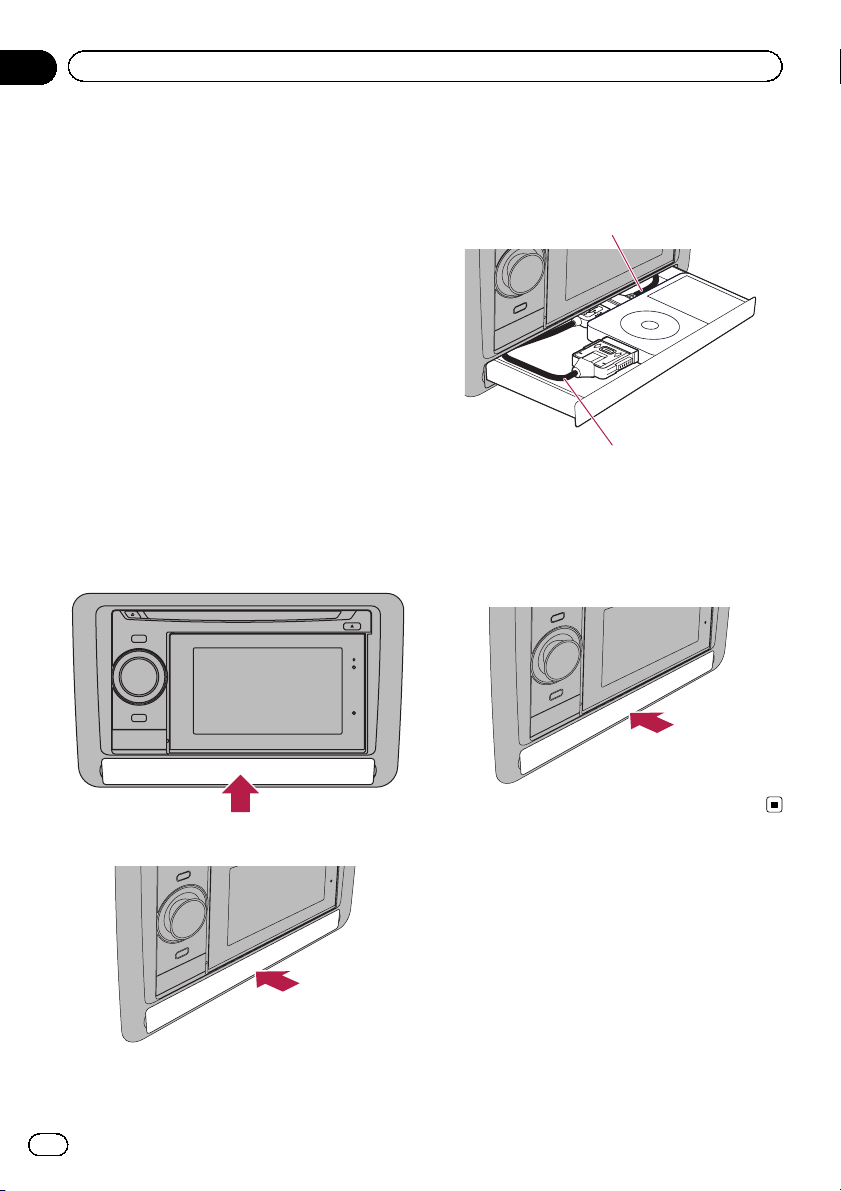
Hoofdstuk
02
Voor u begint
! Trek de lade niet met geweld naar buiten, aan-
gezien het dan mogelijk is dat deze niet uit de
voorzijde kan worden verwijderd.
! Media-apparaten (zoals een iPod of een USB-
geheugenapparaat) werken alleen juist bij normale gebruiksomstandigheden. Bij hoge temperaturen in de lade kunnen de mediaapparaten foutief werken of beschadigd
raken. Wees daarom altijd voorzichtig wanneer u de lade gebruikt.
! Pak de stekker vast wanneer u een apparaat
losmaakt. Trek niet aan de kabel aangezien
het toestel of de kabel beschadigd kan raken.
! Als de lade niet kan worden geopend, steekt u
een voorwerp met een platte kop (zoals een
schroevendraaier met een platte kop) in de
opening naast de lade om de lade te openen.
U kunt ook contact opnemen met een officieel
Pioneer servicecentrum.
1 Druk tegen het midden van de lade om
deze te openen.
3 Sluit het apparaat aan op de kabel in
de lade.
4 Plaats het apparaat in de lade.
USB-kabel (bijgeleverd)
USB-interfacekabel voor de iPod (bijgeleverd)
Wanneer een iPod in de lade wordt geplaatst,
moet u erop letten dat de kabelaansluiting van
de iPod aan de linkerkant is.
5 Druk tegen het midden van de lade om
deze te sluiten.
2 Trek de lade naar buiten.
16
Nl
Beveiliging van uw product
tegen diefstal
Om diefstal te ontmoedigen kunt u het afneembare paneel losmaken van het hoofdtoestel.
= Zie Verwijderen van het afneembare paneel
op bladzijde 19 voor details.
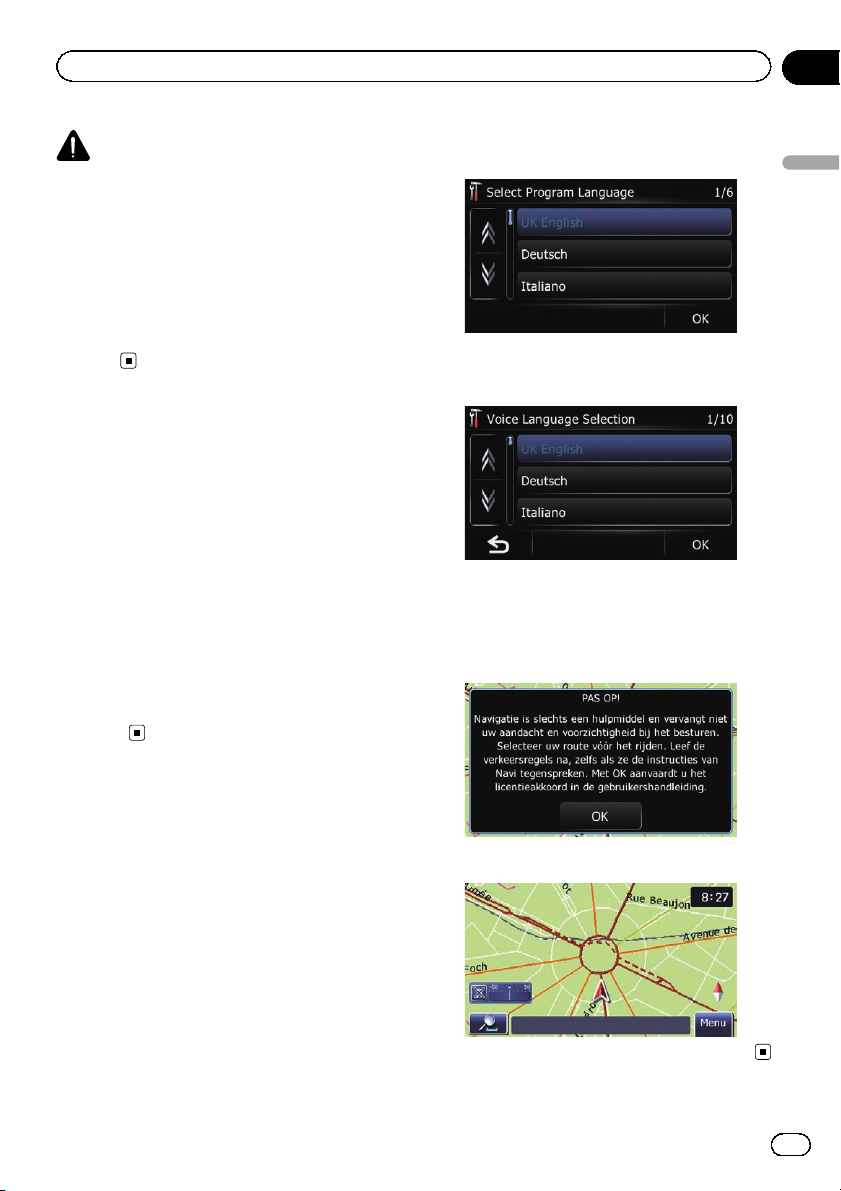
Voor u begint
Hoofdstuk
02
BELANGRIJK
! Het display en de toetsen nooit te hard vast-
pakken of bij het verwijderen en bevestigen
druk uitoefenen.
! Stel het afneembare paneel niet bloot aan te
harde schokken.
! Houd het afneembare paneel uit de zon en
stel het niet bloot aan hoge temperaturen.
! Bewaar het afneembare paneel op een veilige
plek zodat het niet bekrast of beschadigd
raakt.
Volgorde van het begin tot
het einde
1 Start de motor om het systeem op te
starten.
p Om het LCD-scherm te beschermen tegen
schade, moet u ervoor zorgen dat u de aanraaktoetsen met uw vingers aantipt. (De stylus wordt geleverd voor speciale
kalibreringen. Gebruik de stylus niet voor
normale bewerkingen.)
2 Schakel de motor van het voertuig uit
om het systeem af te sluiten.
Het navigatiesysteem wordt ook uitgeschakeld.
2 Tip op het scherm de taal aan die u wilt
gebruiken.
Voor u begint
3 Tip de taal aan die u wilt gebruiken
voor de stembegeleiding.
Het navigatiesysteem zal nu opnieuw starten.
4 Lees de disclaimer zorgvuldig, controleer de details en tip dan [OK] aan als u
met de voorwaarden akkoord gaat.
De eerste maal inschakelen
Wanneer u het navigatiesysteem de eerste
maal gebruikt, moet u de taal selecteren die u
wilt gebruiken.
1 Start de motor om het systeem op te
starten.
Na enkele ogenblikken zal het startscherm van
het navigatiesysteem verschijnen.
Het kaartscherm verschijnt.
17
Nl
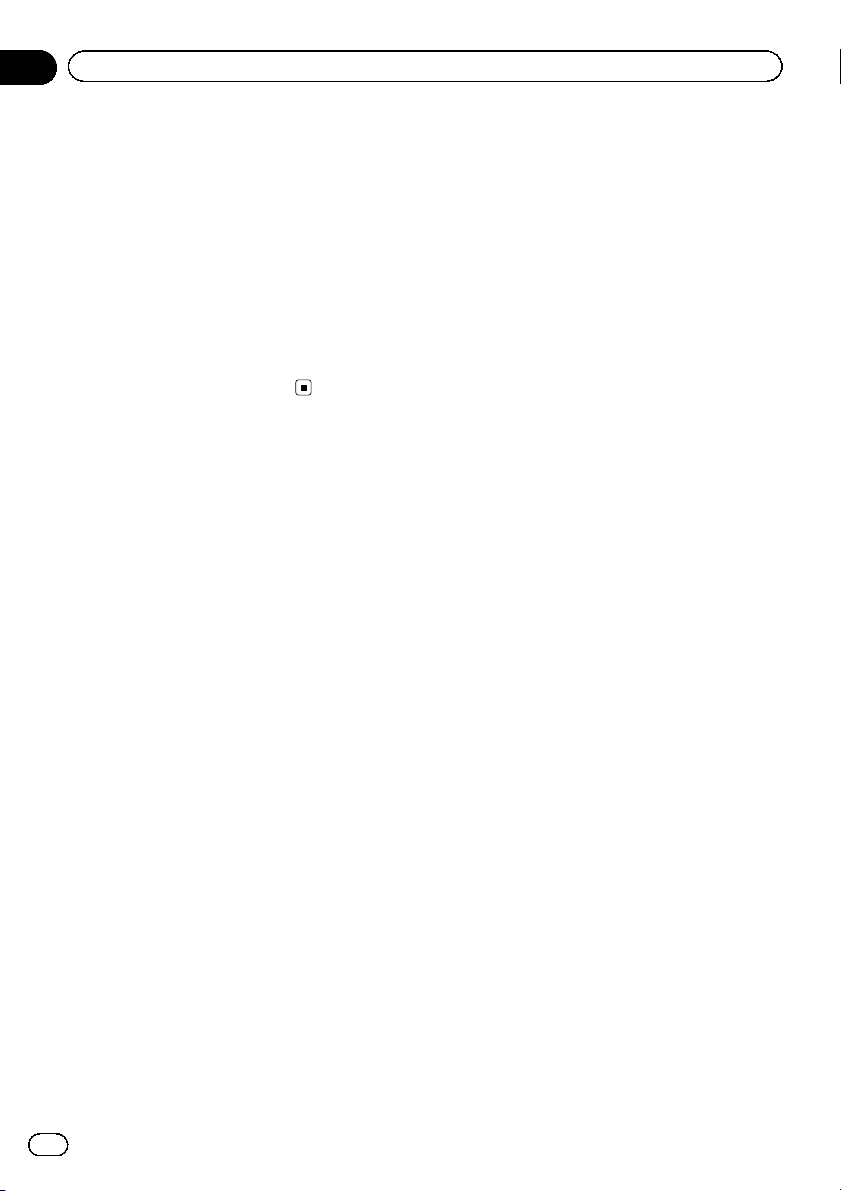
Hoofdstuk
02
Voor u begint
Inschakelen bij normaal
gebruik
% Start de motor om het systeem op te
starten.
p Het scherm dat getoond wordt hangt af van
de vorige omstandigheden.
p Wanneer er geen route is om weer te geven,
zal na het opnieuw opstarten van het navigatiesysteem de disclaimer verschijnen.
Lees de disclaimer zorgvuldig, controleer
de details en tip dan [OK] aan als u met de
voorwaarden akkoord gaat.
18
Nl

Gebruiken van het afneembare paneel
Hoofdstuk
03
Door het afneembare paneel van het hoofdtoestel te halen kunt u ook buiten uw voertuig
routes instellen en plaatsen opzoeken.
Met de bijgeleverde USB-kabel kunt u het afneembare paneel ook aansluiten op uw PC.
In dit hoofdstuk wordt beschreven hoe u het
afneembare paneel moet gebruiken wanneer
het niet op het hoofdtoestel zit.
BELANGRIJK
! Het display en de toetsen nooit te hard vast-
pakken of bij het verwijderen en bevestigen
druk uitoefenen.
! Stel het afneembare paneel niet bloot aan te
harde schokken.
! Houd het afneembare paneel uit de zon en
stel het niet bloot aan hoge temperaturen.
! Bewaar het afneembare paneel op een veilige
plek zodat het niet bekrast of beschadigd
raakt.
De namen en functies van
de onderdelen controleren
Onderkant
1
Verwijderen en bevestigen
van het afneembare paneel
Verwijderen van het
afneembare paneel
p Het hoofdtoestel kan niet worden gebruikt
wanneer het afneembare paneel er niet op
zit.
p Door het afneembare paneel te verwijde-
ren, wordt automatisch de audio uitgeschakeld.
1 Houd het afneembare paneel vast
zodat dit niet valt.
Wees voorzichtig dat u het afneembare paneel
niet laat vallen en zorg er voor dat het niet in
contact komt met water of andere vloeistoffen
om permanente schade te voorkomen.
2 Druk op de
paneel los te maken.
3 Neem de rechterzijde van het voorpaneel voorzichtig vast en trek dit langzaam
naar buiten.
toets om het afneembare
Gebruiken van het afneembare paneel
Bovenkant
32
1 USB-poort (mini-B)
Voor aansluiting op uw PC.
2 Hoofdschakelaar
Hiermee kunt u het afneembare paneel aan
of uit zetten.
3 SD-kaartsleuf
= Zie Een SD-geheugenkaart inbrengen op
bladzijde 13 voor meer gedetailleerde informatie.
4 Doe het afneembare paneel netjes en
veilig in het meegeleverde etui.
19
Nl
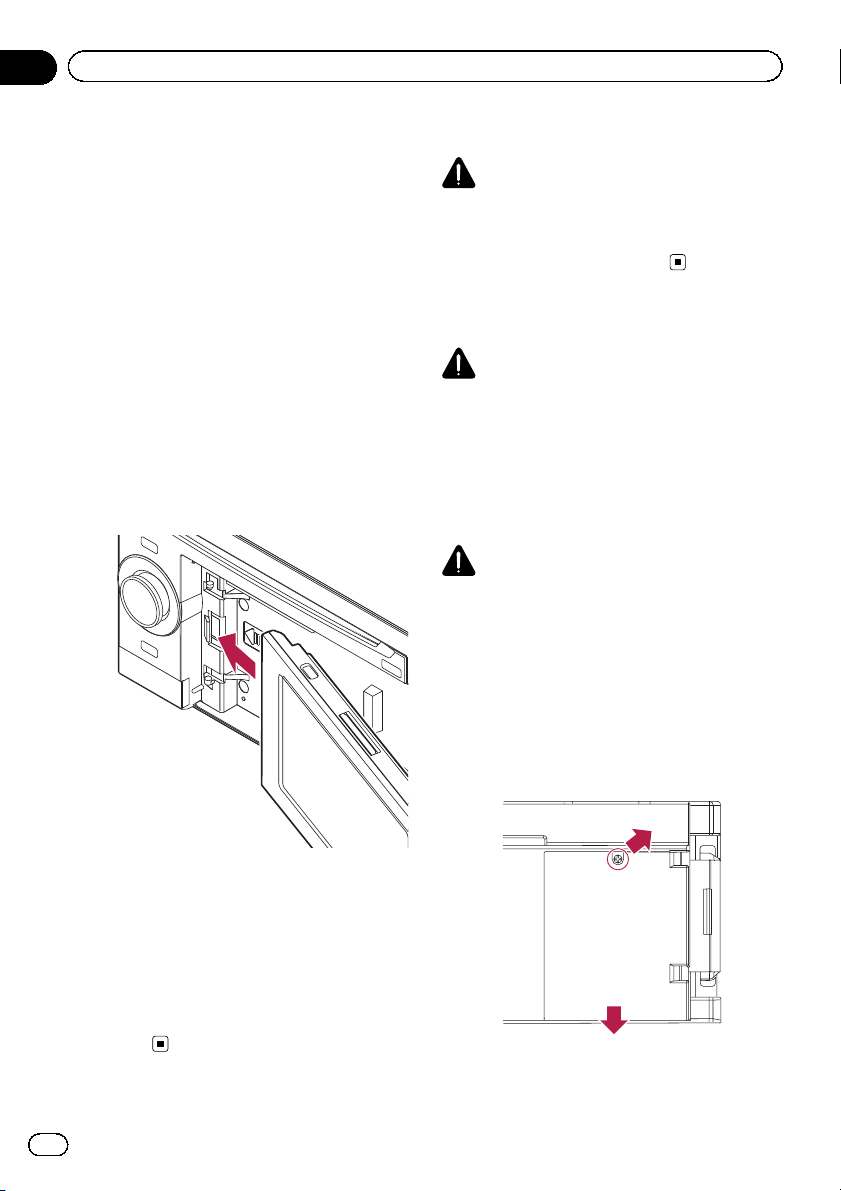
Hoofdstuk
03
Gebruiken van het afneembare paneel
Bevestigen van het afneembare
paneel
p Als het afneembare paneel wordt ingescha-
keld voordat dit aan het hoofdtoestel is bevestigd, zal het paneel niet worden
uitgeschakeld wanneer de contactschakelaar wordt afgezet (ACC OFF). Het afneembare paneel zal ook batterijvermogen
verliezen.
1 Zet de aan/uit-schakelaar van het afneembare paneel uit.
2 Schuif het afneembare paneel naar
links tot het vastklikt.
Het afneembare paneel en het hoofdtoestel zitten aan de linkerkant aan elkaar vast. Controleer of het afneembare paneel netjes recht en
goed vast zit.
Installeren van de batterij
BELANGRIJK
! Probeer in geen geval zelf de batterij te vervan-
gen.
! De batterij mag alleen worden vervangen door
servicepersoneel van Pioneer.
Wegwerpen van de batterij
WAARSCHUWING
! Bewaar het batterijpak uit de buurt van kleine
kinderen om te voorkomen dat dit per ongeluk
wordt ingeslikt.
! Batterijen (zowel in de verpakking als in het
apparaat geplaatst) mogen niet worden blootgesteld aan hittebronnen zoals zonlicht, vuur
en andere.
BELANGRIJK
Als u gebruikte batterijen weggooit, zorg dan dat
u dit doet overeenkomstig de wettelijke bepalingen of milieuregels die in uw land of regio gelden.
Maak het deksel niet open, behalve wanneer u de
batterij moet wegwerpen.
3 Druk in het midden van de rechterrand
van het afneembare paneel zodat het goed
op zijn plaats komt te zitten.
Als het niet direct lukt om het afneembare paneel vast te maken aan het hoofdtoestel, probeer het dan gewoon opnieuw, maar wees wel
voorzichtig dat u niet teveel kracht zet, want
hierdoor kan het toestel gemakkelijk beschadigd raken.
20
Nl
1 Verwijder de schroef aan de achterkant
van het afneembare paneel en schuif de afdekking weg.
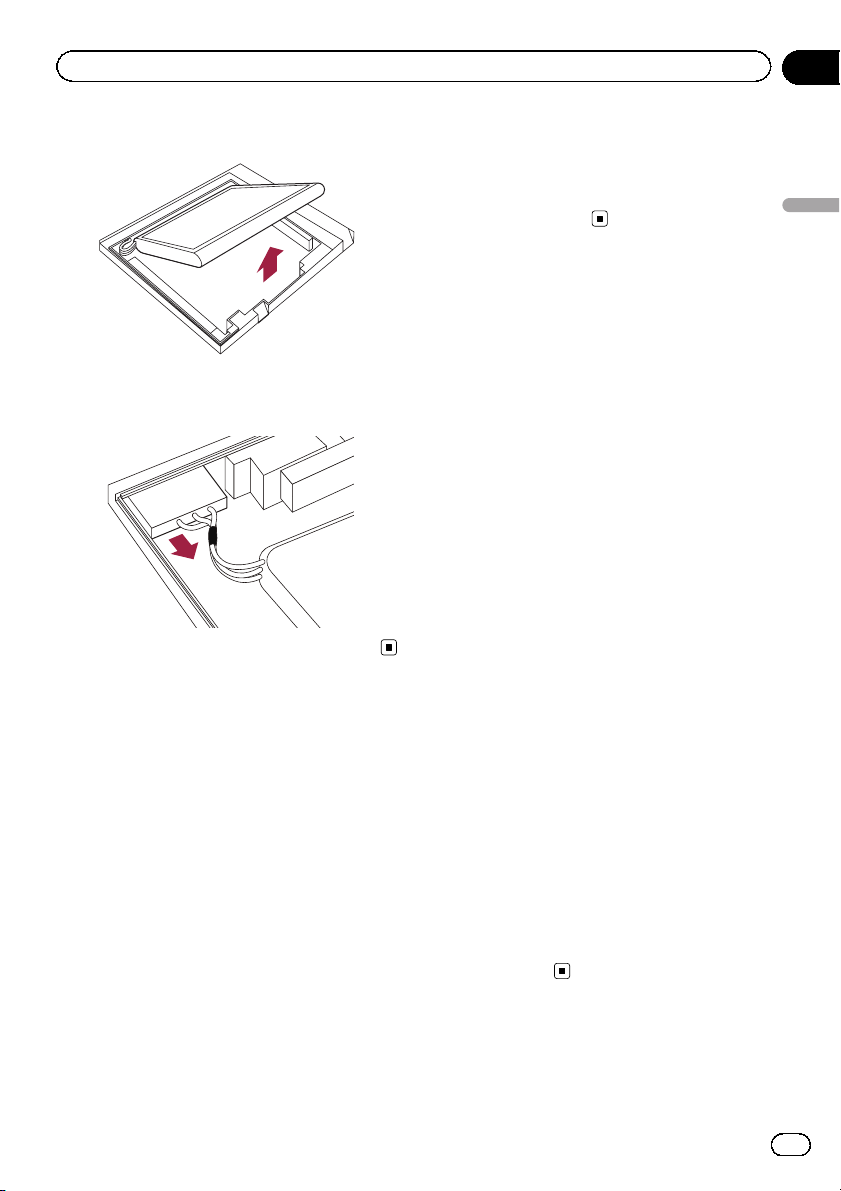
Gebruiken van het afneembare paneel
Hoofdstuk
03
2 Verwijder de batterij.
3 Maak de kabel los om de batterij uit te
kunnen nemen.
Aan zetten van het
afneembare paneel
Als u het afneembare paneel aan zet wanneer
het losgemaakt is van het hoofdtoestel, schakelt het navigatiesysteem over naar de “stand
voor los gebruik”.
1 Maak het afneembare paneel los van
het hoofdtoestel.
= Zie Verwijderen van het afneembare paneel
op bladzijde 19 voor details.
2 Zet de aan/uit-schakelaar van het afneembare paneel aan.
p De volgende functies zijn niet mogelijk in
de “stand voor los gebruik”.
! GPS-plaatsbepaling en tijdsynchronisa-
tie (De plaats van het voertuig en de hui-
dige tijd worden niet op het scherm
bijgewerkt.)
! Routebegeleiding
! Handsfree telefoneren
! Audiofuncties
Opladen van de batterij van
het afneembare paneel
Opladen is niet mogelijk wanneer de temperatuur buiten het oplaadtemperatuurbereik is.
! Het bedrijfstemperatuurbereik van de batte-
rij is tussen –20 °C en +60 °C.
! Het oplaadtemperatuurbereik van de batte-
rij is tussen 0 °C en +55 °C.
De batterij van het afneembare paneel wordt
onder de volgende omstandigheden opgeladen.
! Wanneer het afneembare paneel aan het
hoofdtoestel is bevestigd en het contact
wordt ingeschakeld (ACC ON).
! Wanneer het afneembare paneel is aange-
sloten op uw PC.
p Voordat u het afneembare paneel op-
laadt door dit op uw PC aan te sluiten,
moet u de aan/uit-schakelaar van het afneembare paneel uitzetten om batterijvermogen te besparen. Als het paneel
aanstaat, is het mogelijk dat de batterij
niet wordt opgeladen.
p Voor correct opladen stelt u de helder-
heid van het scherm op een laag niveau
in en schakelt u de stroombesparingsfunctie in om batterijvermogen te besparen.
= Zie De helderheid van het scherm af-
stellen op bladzijde 128 voor details.
= Zie De stroombesparingsfunctie in-
stellen op bladzijde 127 voor
details.
Gebruiken van het afneembare paneel
21
Nl
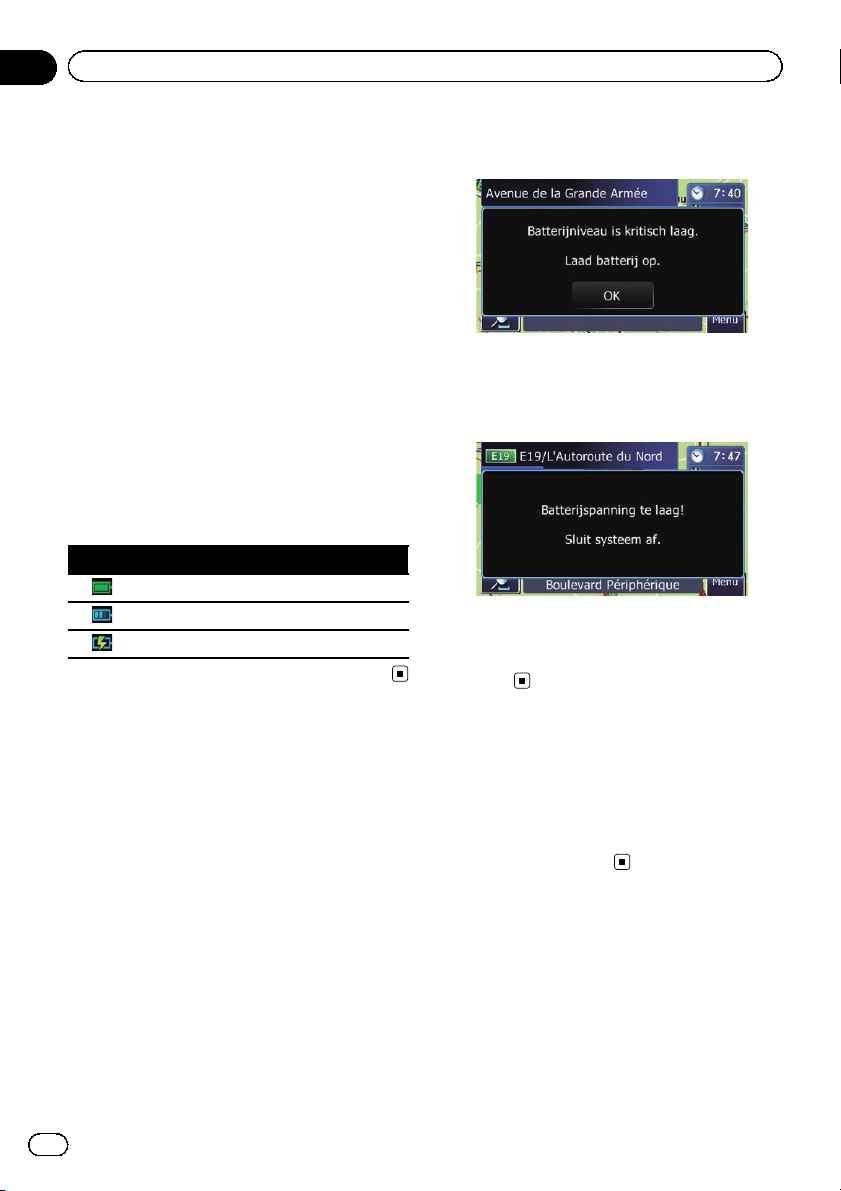
Hoofdstuk
03
Gebruiken van het afneembare paneel
De batterijtoestand bewaken
U kunt de toestand van de batterij van het afneembare paneel controleren.
1 Bevestig het afneembare paneel aan
het hoofdtoestel.
= Zie Bevestigen van het afneembare paneel
op bladzijde 20 voor details.
2 Druk op de MODE toets om het navigatiekaartscherm weer te geven.
3 Tip op het kaartscherm [Menu] aan.
Het “Top Menu” scherm verschijnt.
4 Tip [Instell.] aan.
Het “Menu-instellingen” scherm verschijnt.
De indicator voor de batterijtoestand bevindt
zich rechts bovenaan het “Menu-instellin-
gen” scherm.
Batterijtoestand-indicator
Volledig opgeladen
Voldoende batterijspanning
Bezig met opladen
Er zal een waarschuwing verschijnen wanneer
de batterij leeg raakt.
Wanneer de batterij bijna leeg is, zal er een
waarschuwing verschijnen en zal het navigatiesysteem automatisch worden uitgeschakeld.
p Wanneer de batterij van het afneembare
paneel leeg is, wordt de volgende keer bij
het opstarten het startscherm weer getoond.
Automatisch uitschakelen
van het navigatiesysteem
Wanneer de batterij van het afneembare paneel bijna leeg is, gaat het navigatiesysteem
automatisch uit.
Wanneer het afneembare paneel weer aan
wordt gezet nadat de batterij is opgeladen, zal
het systeem terugkeren naar de laatst opgeslagen toestand.
22
Nl
Aansluiten op uw PC
U kunt het afneembare paneel aansluiten op
uw computer via de USB-kabel (meegeleverd
met het navigatiesysteem).
= Zie Gebruik van de toepassingen op blad-
zijde 84 voor details.

Gebruiken van het afneembare paneel
Hoofdstuk
03
Gebruiken van het afneembare paneel
23
Nl
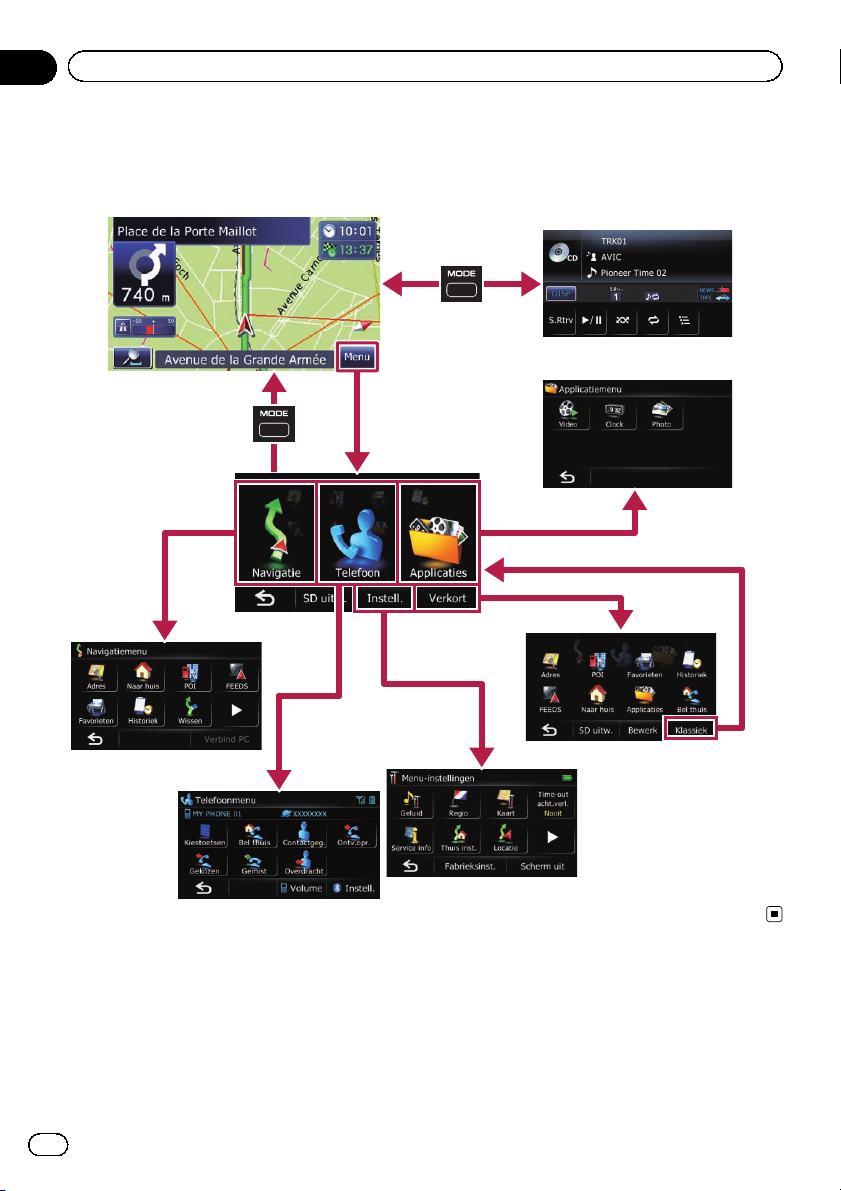
Hoofdstuk
04
Gebruik van de navigatiemenuschermen
Overzicht van de schermen
1
3
2
5
4
7
6
2
24
Nl

Gebruik van de navigatiemenuschermen
Hoofdstuk
04
Wat u in elk menu kunt doen
1 Kaartscherm
Druk op de MODE toets om het navigatiekaartscherm weer te geven.
2 Top Menu
Tip [Menu] op het kaartscherm aan om het
“Top Menu” scherm weer te geven.
Dit is het startmenu voor toegang tot de gewenste schermen en voor het bedienen van
de diverse functies.
Er zijn twee weergavemogelijkheden voor het
“Top Menu” scherm.
Klassieke menu
Toegang tot het scherm voor het aanpassen
van de instellingen aan uw eigen voorkeuren.
6 “Applicatiemenu” scherm
U kunt toepassingen starten die naar een SD-
geheugenkaart zijn gedownload via het hulp-
programma navgate FEEDS.
7 Audiobedieningsscherm
Dit is het scherm dat gewoonlijk verschijnt
wanneer u een audiobron afspeelt.
Snelkoppelingenmenu
Door uw favoriete menu-items in snelkoppelingen te registreren kunt u snel naar een geregistreerd menuscherm springen door even op
het Snelkoppelingenmenu scherm te tippen.
Een snelkoppeling selecteren
p In totaal kunnen er 8 menu-items in snel-
koppelingen worden geregistreerd.
1 Tip op het kaartscherm [Menu] aan.
Het “Top Menu” scherm verschijnt.
2 Tip [Verkort] aan.
Gebruik van de navigatiemenuschermen
Snelkoppelingenmenu
p In deze handleiding wordt het Klassieke
menu als het “Top Menu” aangeduid.
3 “Navigatiemenu” scherm
U kunt uw bestemming in dit menu zoeken.
Ook kunt u via dit menu de ingestelde route
controleren of annuleren.
Bovendien zijn er andere handige functies
voor de ondersteuning van uw navigatie.
4 “Telefoonmenu” scherm
Toegang tot het scherm dat verband houdt
met handsfree telefoneren om de belgeschiedenis te zien en de instellingen te veranderen
voor de verbinding van de Bluetooth draadloze
technologie.
5 “Menu-instellingen” scherm
p Wanneer u het navigatiesysteem de eerste
maal gebruikt of als er geen items als snelkoppelingen zijn ingesteld, verschijnt er een
bericht. Tip [Ja] aan om te beginnen met de
selectie van de snelkoppelingen.
Nl
25
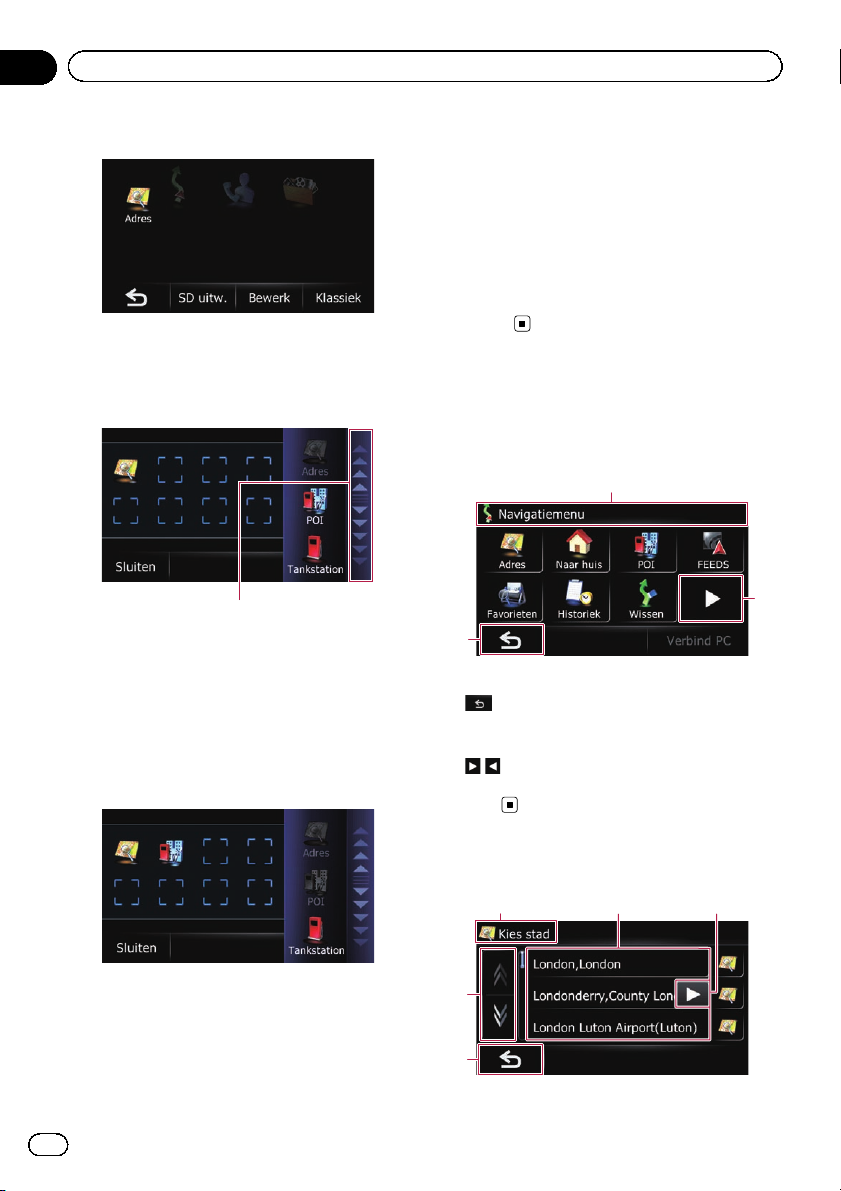
Hoofdstuk
04
Gebruik van de navigatiemenuschermen
3 Tip [Bewerk] aan.
4 Tip het tabblad aan de rechterrand aan
of verschuif de balk om het pictogram
weer te geven dat u als snelkoppeling wilt
instellen.
Schuifbalk
5 Tip het pictogram aan dat u aan de
snelkoppelingen wilt toevoegen en houd
het vast.
6 Verplaats het pictogram naar de linkerkant van het scherm en laat het los.
Het geselecteerde pictogram is aan de snelkoppelingen toegevoegd.
Een snelkoppeling annuleren
1 Tip het pictogram aan dat u van de
snelkoppelingen wilt verwijderen en houd
het vast.
2 Verplaats het pictogram naar de rechterkant van het scherm en laat het los.
3 Om de selectie te voltooien, tipt u [Sluiten] aan.
Bediening van het
menuschermen (bijv.
“Navigatiemenu”)
1
3
2
1 Schermtitel
2
Er wordt teruggekeerd naar het vorige
scherm.
3
Hiermee toont u de volgende of de vorige pagina.
7 Om de selectie te voltooien, tipt u [Sluiten] aan.
26
Nl
Bedieningslijstschermen
(bijv. stedenlijst)
145
2
3

Gebruik van de navigatiemenuschermen
Hoofdstuk
04
1 Schermtitel
2
Door de of op de schuifbalk aan te tippen,
schuift u door de lijst en kunt u de resterende
items zien.
3
Er wordt teruggekeerd naar het vorige
scherm.
4 Items in de lijst
Bij het aantippen van een item in de lijst kunt
u de opties beperken en doorgaan naar de volgende bedieningsstap.
5
Als niet alle tekens in het daarvoor bestemde
venster passen, kunt u de toets rechts van het
item aanraken om de rest te kunnen zien.
Gebruik van het
toetsenbord op het scherm
1
2
3
4
1 Tekstvakje
Toont de tekens die zijn ingevoerd. Als er geen
tekst in het vakje is, wordt er informatieve
tekst getoond.
2 Toetsenbord
Tip de toetsen aan om de letters en cijfers in
te voeren.
3
Er wordt teruggekeerd naar het vorige
scherm.
4 0-9, Symb., Overige
U kunt andere tekens dan letters van het alfabet invoeren. U kunt tekst invoeren met markeringen zoals [&], of cijfers.
Tip aan om heen en weer te schakelen tussen
de mogelijkheden.
p Wanneer u een van deze soort tekens
gebruikt: “A”, “Ä”, “Å”, “Æ”, zal het weergegeven resultaat hetzelfde zijn.
5 OK
Hiermee bevestigt u de invoer en gaat u door
naar de volgende stap.
6
Eén voor één wissen van de ingevoerde te-
kens, te beginnen bij het einde van de tekst.
Door te blijven drukken, wordt alle tekst ge-
wist.
p U kunt het type toetsenbord selecteren dat
u wilt gebruiken voor het invoeren van let-
ters.
= Zie De lay-out van het toetsenbord aan-
passen op bladzijde 121 voor details.
p Wanneer u het cyrillisch toetsenbord selec-
teert, kunt u
aantippen om de reste-
rende tekens te zien.
6
5
Gebruik van de navigatiemenuschermen
27
Nl
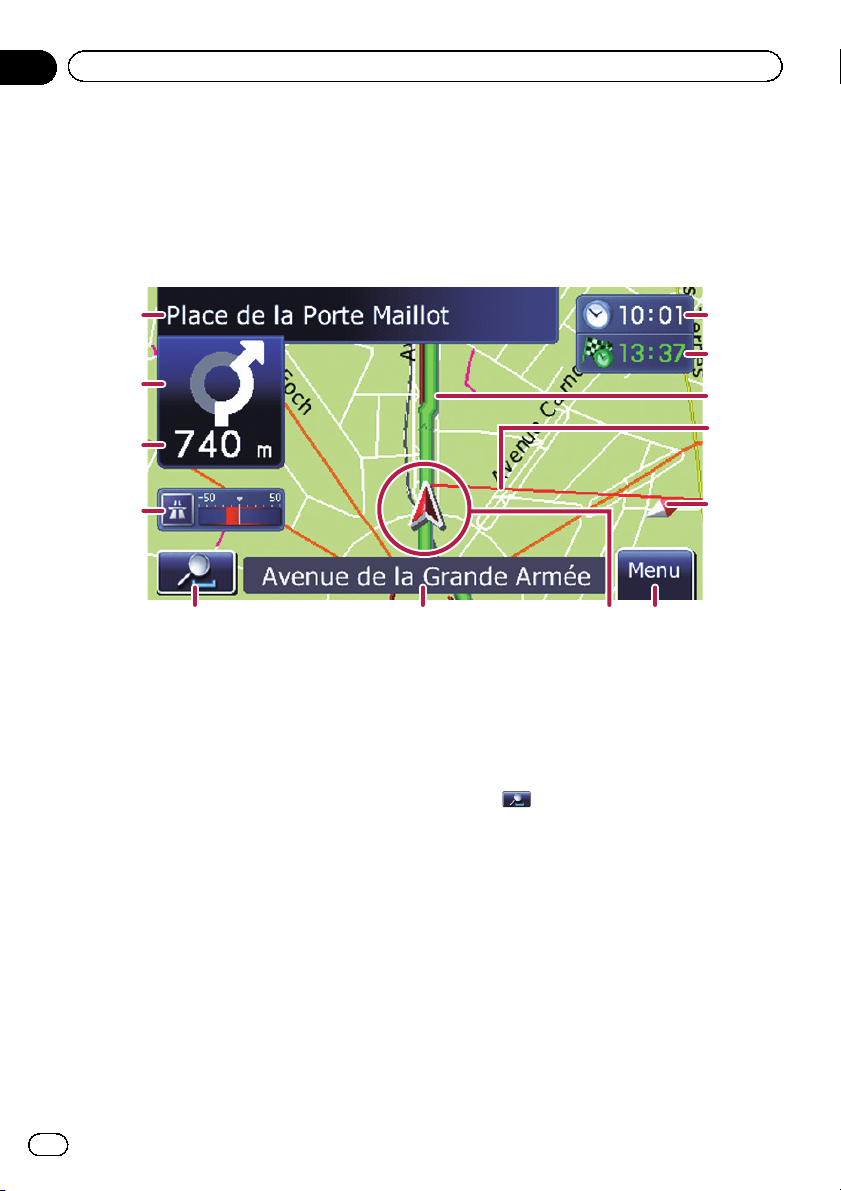
Hoofdstuk
05
Het gebruik van de kaart
De meeste informatie die door uw navigatiesysteem wordt gegeven, kan op de kaart worden gezien. U moet vertrouwd
raken met de manier waarop de informatie op de kaart wordt getoond.
Het kaartscherm aflezen
Dit voorbeeld toont een 2D kaartscherm.
1
2
3
4
5 76 8
p De informatie met een sterretje (*) wordt al-
leen weergegeven wanneer de route bepaald is.
p Afhankelijk van de voorwaarden en basisin-
stellingen worden bepaalde onderdelen
niet weergegeven.
1 De naam van de te gebruiken straat (of
het volgende begeleidingspunt)*
Door dit item aan te tippen kunt u de volgende
begeleidingsinformatie opnieuw beluisteren.
2 Volgende rijrichting*
Wanneer u een begeleidingspunt nadert,
wordt dit in groen weergegeven. Door dit item
aan te tippen kunt u volgende begeleidingsinformatie opnieuw beluisteren.
3 Afstand tot het begeleidingspunt*
Toont de afstand tot het volgende begeleidingspunt.
4 Eco-meter
Deze meter toont een grafiek waarin het vroegere gemiddelde brandstofverbruik wordt vergeleken met het gemiddelde
d
c
b
a
9
brandstofverbruik sinds het navigatiesysteem
het laatst werd opgestart.
Tip dit item aan om het “Eco-grafiek” scherm
weer te geven.
= Zie De “Eco-grafiek” weergeven op blad-
zijde 34 voor details.
5 Kaartbesturing
Door
raaktoetsen voor het veranderen van de schaal
en de oriëntatie van de kaart.
6 Straatnaam (of naam van de stad) waar
uw voertuig langs of door rijdt
aan te tippen verschijnen er aan-
= Zie De weergave van de huidige straat-
naam instellen op bladzijde 126 voor de-
tails.
7 Huidige positie
Toont de positie van uw voertuig. De punt van
het driehoeksteken geeft aan in welke richting
u rijdt en het teken beweegt automatisch met
het rijden mee.
p De punt van het driehoeksteken is de
juiste huidige positie.
28
Nl

Het gebruik van de kaart
Hoofdstuk
05
8 Menu toets
Tip [Menu] op het kaartscherm aan om het
“Top Menu” scherm weer te geven.
= Voor details omtrent de bediening ver-
wijzen wij u naar Overzicht van de scher-
men op bladzijde 24.
9 Indicator voor de oriëntatie van de kaart
! Wanneer “Noorden boven” is geselec-
teerd, wordt
aangegeven.
! Wanneer “In de rijrichting” is geselec-
teerd, wordt
aangegeven.
p De rode pijl geeft het noorden aan.
= Zie Omschakelen van de oriëntatie
van de kaart op bladzijde 31 voor de-
tails.
a Richtingslijn*
De richting van uw bestemming (of het volgende tussenpunt, of de cursor) wordt aangegeven met een rechte lijn.
b Huidige route*
De route die nu is ingesteld wordt in kleur op
de kaart aangegeven. Als er een tussenpunt
op de route is ingesteld, wordt de route na dit
tussenpunt in een andere kleur aangegeven.
c Multi-informatievenster
Tip [Multi-informatievenster] enkele malen
aan om tussen de weergave-informatie om te
schakelen.
! Afstand tot de bestemming (of af-
stand tot het tussenpunt)*
! Geschatte aankomsttijd op uw be-
stemming of tussenpunt*
De geschatte aankomsttijd is een ideale
waarde berekend aan de hand van de
waarde ingesteld voor “Gem. snelheid”
en de werkelijke rijsnelheid. De geschatte aankomsttijd is enkel een referentiewaarde en biedt geen garantie van
aankomst op dat tijdstip.
! Reistijd naar uw bestemming of tus-
senpunt*
d Huidige tijd
Betekenis van de begeleidingsvlaggen
Bestemming
De geblokte vlag geeft uw bestemming aan.
Tussenpunt
De blauwe vlaggen tonen uw tussenpunten.
Begeleidingspunt
Het volgende begeleidingspunt
(volgende afslagpunt, enz.) wordt
aangegeven door een gele vlag.
Audio-informatiebalk
Als u een bedieningshandeling voor de audiobron verricht, verschijnt de audio-informatiebalk onderaan op het kaartscherm. Deze balk
verschaft informatie over de status van de audiobron.
Vergrote kaart van de kruising
Wanneer “Close Up” op het “Kaart” scherm is
ingesteld op “Aan”, zal er een uitvergroting
van de kaart van de kruising verschijnen.
= Zie De automatische zoomweergave instel-
len op bladzijde 125 voor details.
Het gebruik van de kaart
29
Nl
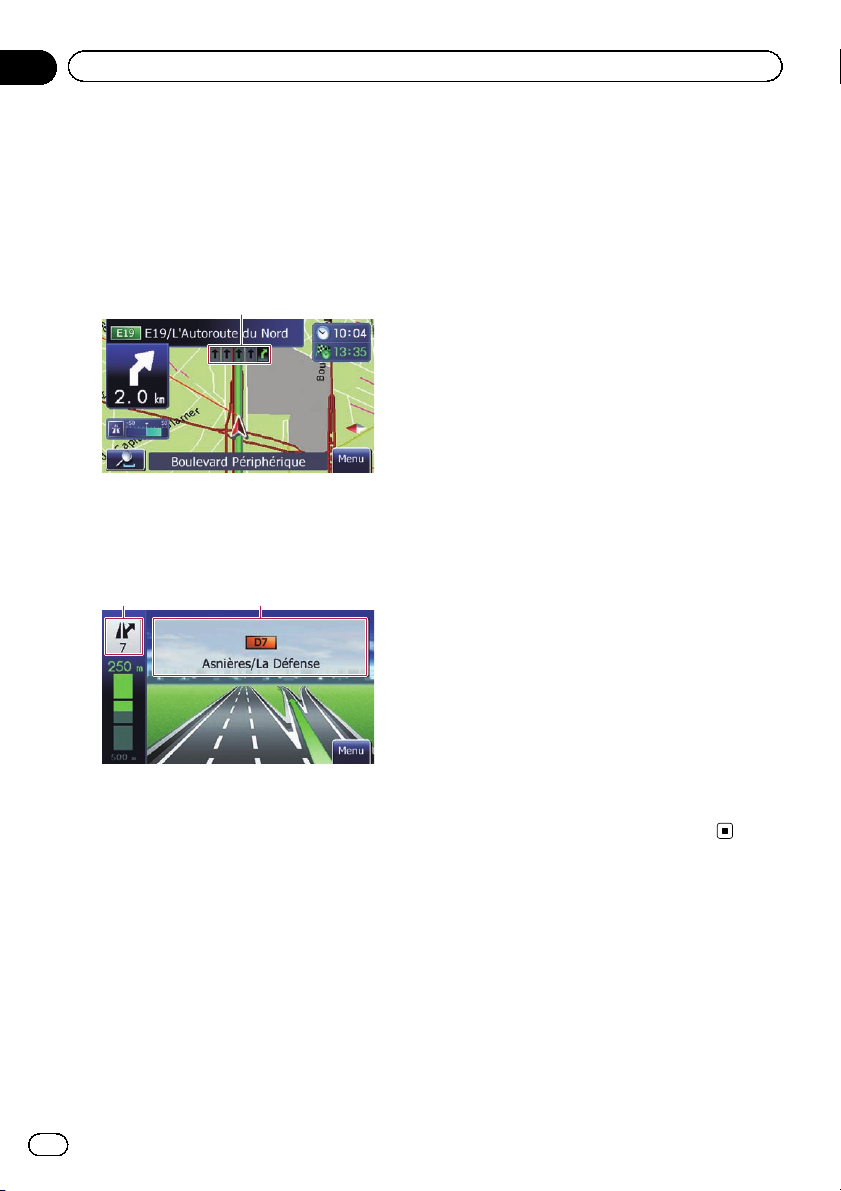
Hoofdstuk
05
Het gebruik van de kaart
Weergave tijdens het rijden op
een snelweg
Bij bepaalde plekken op de snelweg is informatie over de rijstroken beschikbaar, waarbij
wordt aangegeven welke rijstrook u het beste
kunt volgen om de aanwijzingen van de begeleiding gemakkelijker op te volgen.
1
Wanneer u op de snelweg rijdt, kunnen nummers van afritten en verkeersborden worden
weergegeven wanneer u zich in de buurt van
knooppunten en afritten bevindt.
23
1 Informatie over rijstroken
2 Informatie over snelwegafritten
Geeft de afrit van de snelheid aan.
3 Borden van de snelweg
Deze geven het wegnummer aan en geven informatie over de richting.
p Als deze gegevens niet voorhanden zijn in
het ingebouwde geheugen, is deze informatie niet beschikbaar, ook al ziet u de betreffende aanduidingen op of aan de weg.
Typen wegen die in de
kaartdatabase zijn opgeslagen
Wegen die in de routebegeleiding zijn
opgenomen
Bocht per bocht routes bevatten volledige gegevens over de attributen en kunnen gebruikt
worden voor een alomvattende routebegeleiding. Pioneer Navigation geeft de volledige
routebeschrijving weer, inclusief de bocht-perbocht stembegeleiding en pijlpictogrammen.
Wegen zonder bocht-per-bocht
instructies
Bruikbare wegen (de weergegeven route en
paars weergegeven wegen) bevatten slechts
basisgegevens en kunnen uitsluitend gebruikt
worden om een navigatieroute uit te stippelen.
Pioneer Navigation geeft uitsluitend een bruikbare route weer op de kaart (enkel de aankomstbegeleiding voor de bestemming of een
tussenpunt is beschikbaar). Let langs de gemarkeerde route goed op alle lokale verkeersregels en volg ze op. (Voor uw eigen
veiligheid.)
Op deze wegen worden geen bocht-per-bocht
richtingaanwijzingen weergegeven.
Wegen waarover geen route kan
worden uitgezet (wegen met roze
kleur)
Deze wegen kunnen op de kaart worden weergegeven maar kunnen niet worden gebruikt
voor een routeberekening. Let langs dergelijke
routes goed op alle lokale verkeersregels en
volg ze op. (Voor uw eigen veiligheid.)
Bediening op het kaartscherm
De schaal van de kaart wijzigen
U kunt de schaal van de kaart instellen tussen
25 meter en 2 000 kilometer (25 yard en 1 000
mijl).
1 Geef het kaartscherm weer.
30
Nl
